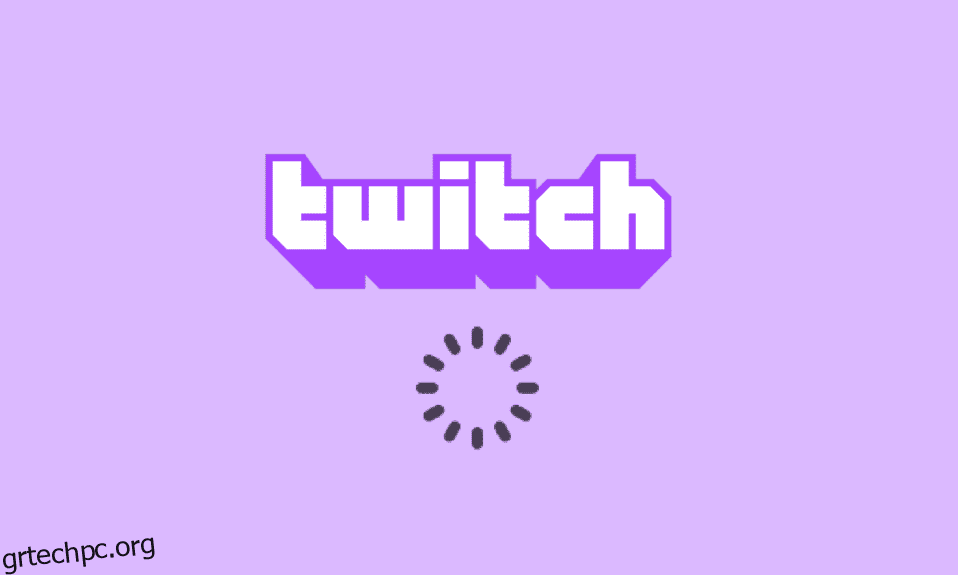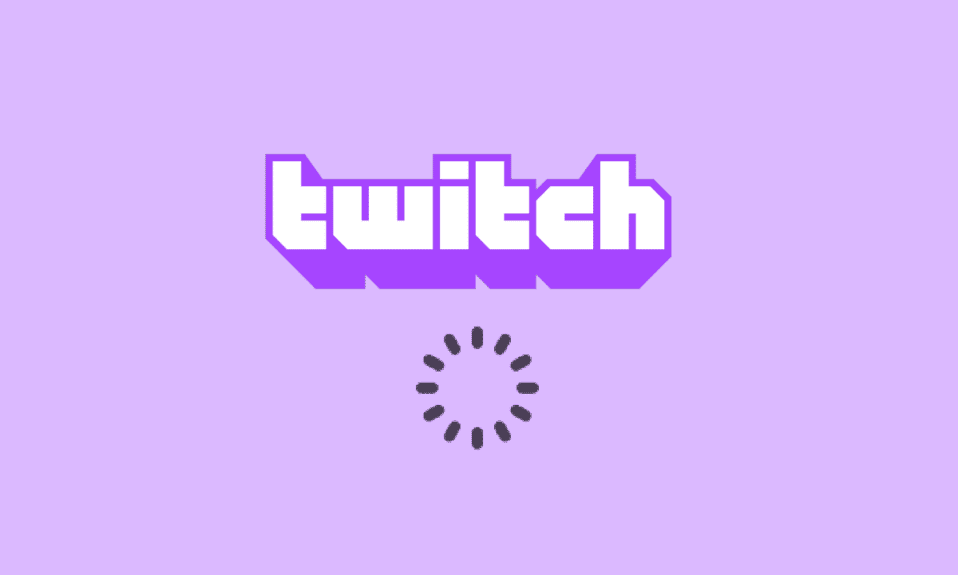
Ας σκεφτούμε μια εφαρμογή που σας επιτρέπει να παίζετε παιχνίδια, να συνομιλείτε με τους φίλους σας και να μεταδίδετε περιεχόμενο πολυμέσων άλλων. Μία από τις εφαρμογές που πληρούν όλα τα κριτήρια και παρέχει βέλτιστη εμπειρία είναι η εφαρμογή Twitch. Τώρα, ας σκεφτούμε αντίθετες εμπειρίες ή ζητήματα, τα οποία είναι η προσωρινή αποθήκευση, το πάγωμα και η καθυστέρηση. Καθώς η ροή Twitch συνεχίζει να αποθηκεύεται στην προσωρινή μνήμη, μπορεί να έχετε φτάσει σε αυτήν τη σελίδα. Οι κύριες ερωτήσεις σχετικά με το κύριο ζήτημα, οι οποίες είναι γιατί το Twitch συνεχίζει να αποθηκεύει στην προσωρινή μνήμη και πώς να διορθώσετε το πρόβλημα προσωρινής αποθήκευσης του Twitch, απαντώνται στην ερώτηση. Το πρόβλημα μπορεί να προκληθεί εάν οι ρυθμίσεις είναι λανθασμένες ή λανθασμένες παραμέτρους και μπορείτε εύκολα να διορθώσετε προβλήματα καθυστέρησης του Twitch χρησιμοποιώντας τις μεθόδους του άρθρου.
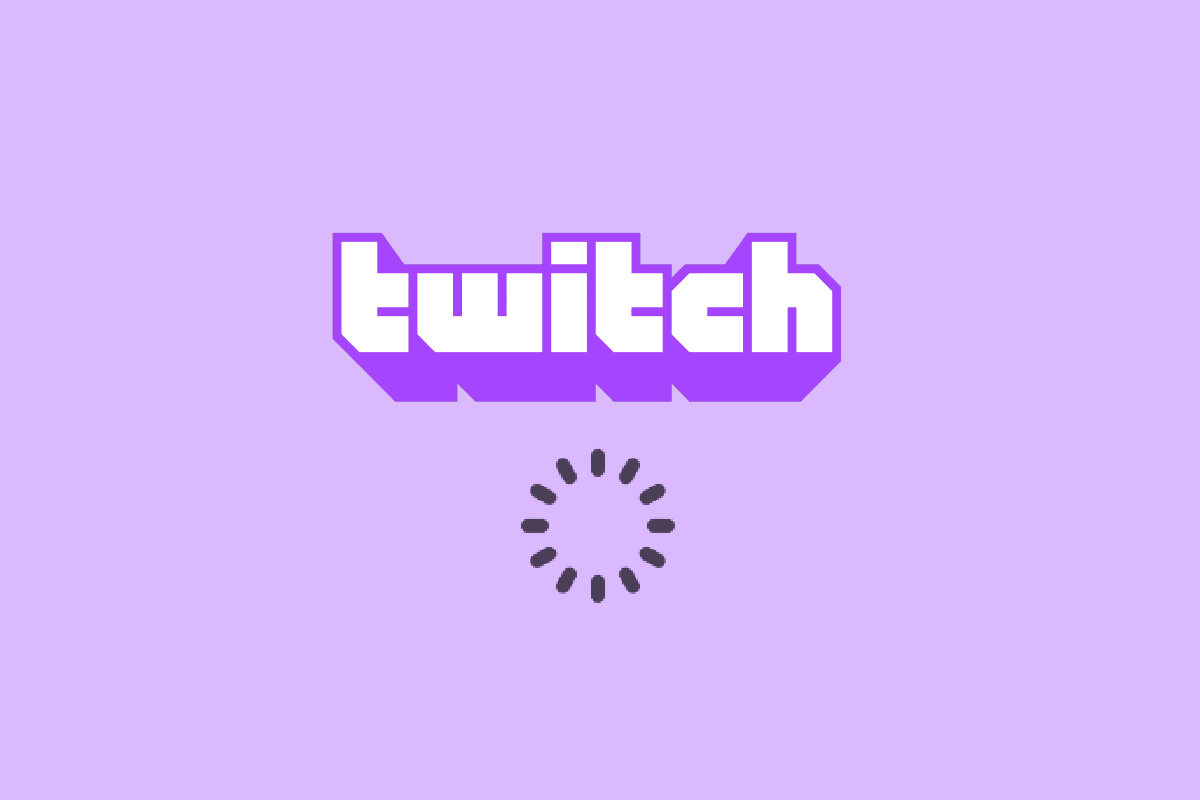
Πίνακας περιεχομένων
Πώς να διορθώσετε ζητήματα με καθυστέρηση Twitch
Οι πιθανοί λόγοι για τους οποίους η πλατφόρμα Twitch μπορεί να αποθηκευτεί ή να παγώσει κατά τη ροή του περιεχομένου παρατίθενται σε αυτήν την ενότητα.
-
Ασυμβατότητα- Τα ζητήματα ασυμβατότητας στην εφαρμογή Twitch και στον υπολογιστή μπορεί να είναι ο κύριος λόγος για το πρόβλημα. Ο υπολογιστής ενδέχεται να μην συμμορφώνεται με τις απαιτήσεις ή η εφαρμογή Twitch μπορεί να είναι ξεπερασμένη.
-
Ασταθής σύνδεση στο Διαδίκτυο- Η σύνδεση στο Διαδίκτυο στην οποία είναι συνδεδεμένος ο υπολογιστής ενδέχεται είτε να μην υποστηρίζει την πλατφόρμα Twitch λόγω ανεπαρκούς εύρους ζώνης ή χαμηλής ταχύτητας μεταφόρτωσης.
-
Διαδικασίες στο παρασκήνιο- Οι πολυάριθμες εφαρμογές, όπως το Steam που εκτελούνται στο παρασκήνιο, ενδέχεται να επηρεάσουν την πλατφόρμα Twitch και μπορεί να αντιμετωπίσετε το πρόβλημα.
-
Ζητήματα υλικού- Το υλικό στον υπολογιστή ενδέχεται να μην υποστηρίζει τη ροή της εφαρμογής Twitch. Αυτό το ζήτημα μπορεί να προκύψει κυρίως εάν υπάρχει κάποιο πρόβλημα με την κάρτα RAM ή GPU στον υπολογιστή.
-
Προβλήματα προγράμματος περιήγησης- Το πρόγραμμα περιήγησης ιστού στο οποίο κάνετε ροή την εφαρμογή Twitch ενδέχεται να έχει λανθασμένη διαμόρφωση ή ορισμένες πρόσθετες ρυθμίσεις ενδέχεται να εμποδίζουν την κανονική λειτουργία. Αυτό μπορεί να συμβεί συνήθως εάν υπάρχουν κάποια αποθηκευμένα δεδομένα ή λόγω ελαττωματικών προσθηκών. Αυτό μπορεί επίσης να συμβεί εάν το πρόγραμμα περιήγησης ιστού είναι παλιό.
-
Παρεμβολή από λογισμικό- Το λογισμικό στον υπολογιστή σας ενδέχεται να έρχεται σε διένεξη με την εφαρμογή Twitch και για να διορθώσετε προβλήματα καθυστέρησης του Twitch, πρέπει να τα απενεργοποιήσετε. Η παρεμβολή προκαλείται συνήθως από το λογισμικό προστασίας από ιούς ή από το Τείχος προστασίας των Windows για λόγους ασφαλείας. Επιπλέον, ανεπιθύμητες και περιττές εφαρμογές τρίτων ενδέχεται να έρχονται σε διένεξη με την εφαρμογή.
-
Ζητήματα στην πλατφόρμα Twitch- Η πλατφόρμα Twitch μπορεί να έχει ορισμένα ζητήματα, όπως ένα απροσδιόριστο σφάλμα ή ίσως υπό συντήρηση λόγω προβλημάτων διακομιστή. Επιπλέον, εάν πολλοί χρήστες κάνουν ροή σε διάφορα κανάλια ταυτόχρονα, ενδέχεται να υπάρχουν ορισμένα προβλήματα με τις ρυθμίσεις μετάδοσης.
Μέθοδος 1: Βασικές μέθοδοι αντιμετώπισης προβλημάτων
Εάν το πρόβλημα προκαλείται λόγω οποιουδήποτε σφάλματος ή δευτερευόντων ζητημάτων λογισμικού, μπορείτε να δοκιμάσετε να ακολουθήσετε τις βασικές μεθόδους αντιμετώπισης προβλημάτων που παρέχονται σε αυτήν την ενότητα.
1Α. Ελέγξτε τις προδιαγραφές υπολογιστή της εφαρμογής Twitch
Ένας από τους σημαντικότερους λόγους για τους οποίους η ροή του Twitch διατηρεί την προσωρινή μνήμη στον υπολογιστή είναι οι μη συμβατές προδιαγραφές. Μπορείτε να χρησιμοποιήσετε τον σύνδεσμο που δίνεται εδώ για να ελέγξετε τις προδιαγραφές του υπολογιστή σας στον οδηγό.
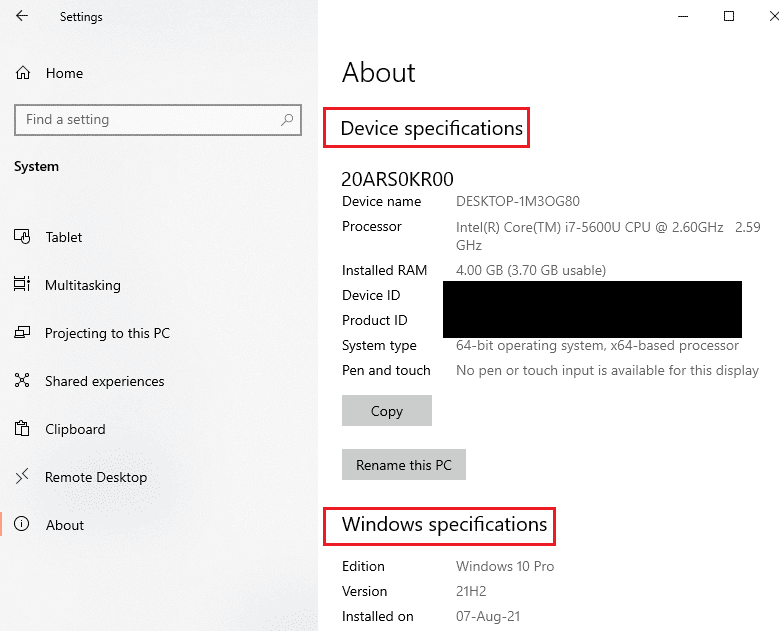
Η απάντηση στο ερώτημα πώς να διορθώσετε το Twitch buffering είναι να διασφαλίσετε ότι οι προδιαγραφές του υπολογιστή συμμορφώνονται με τις απαιτήσεις.
-
Λειτουργικό σύστημα – Windows 8.1 ή νεότερη έκδοση. Windows 10 (συνιστάται).
-
Αρχιτεκτονική Windows- 64-bit OS.
-
Το GPU-DirectX 11 είναι συμβατό. Συνιστάται η σειρά NVIDIA GTX 10 ή νεότερη ή η σειρά AMD RX400 ή νεότερη.
-
Μνήμη RAM – 4 GB και άνω. Συνιστάται 8 GB.
-
CPU- 4 πυρήνες Intel ή AMD. Συνιστώνται Intel ή AMD 8 νημάτων.
1Β. Κλείστε όλες τις εφαρμογές παρασκηνίου
Εάν πολλές εφαρμογές εκτελούνται στο παρασκήνιο του υπολογιστή σας, ενδέχεται να αντιμετωπίσετε προβλήματα λόγω των παρεμβολών τους. Για να διορθώσετε προβλήματα καθυστέρησης του Twitch, ακολουθήστε τις οδηγίες που δίνονται στον οδηγό για να κλείσετε όλες τις διαδικασίες και τις εφαρμογές στο παρασκήνιο.
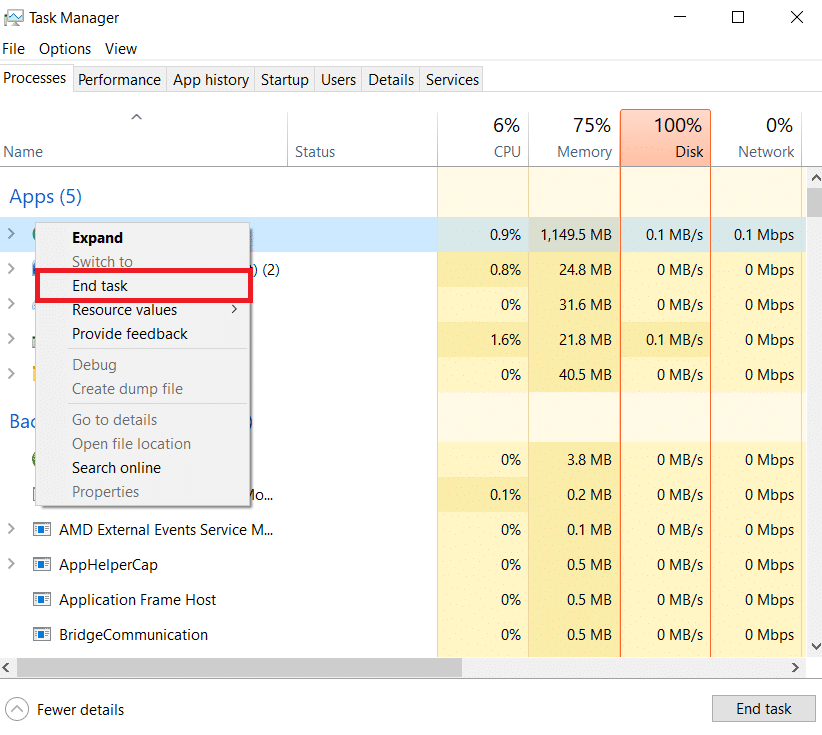
1C. Ελέγξτε την ταχύτητα σύνδεσης στο Διαδίκτυο
Μια σταθερή σύνδεση στο Διαδίκτυο με αξιόλογη ταχύτητα μεταφόρτωσης είναι βασική προϋπόθεση για τη ροή του Twitch. Για να βρείτε την απάντηση στην ερώτηση γιατί το Twitch συνεχίζει να αποθηκεύει προσωρινά, μπορείτε να ελέγξετε την ταχύτητα της Σύνδεσης στο Διαδίκτυο ακολουθώντας τις οδηγίες που δίνονται εδώ.
1. Πατήστε το πλήκτρο Windows, αναζητήστε την εφαρμογή Google Chrome χρησιμοποιώντας τη γραμμή αναζήτησης και πατήστε το πλήκτρο Enter.
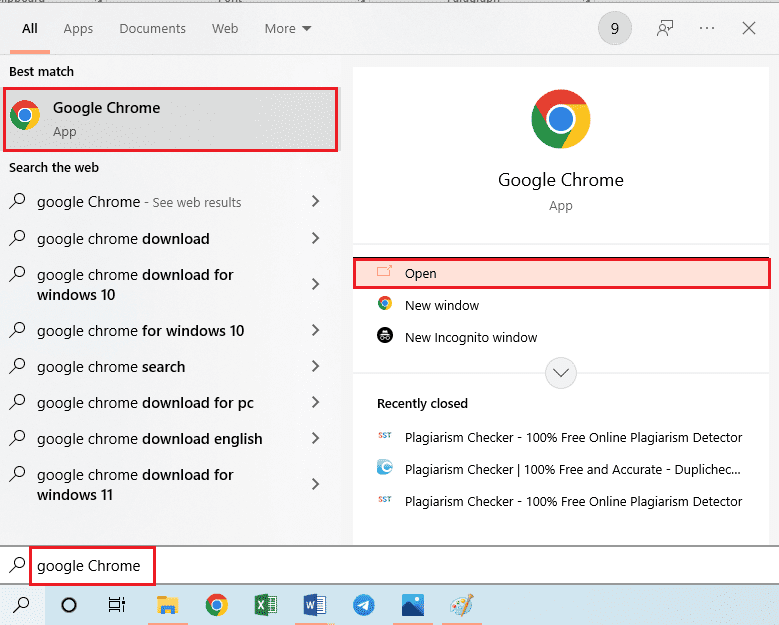
2. Επίσκεψη Δοκιμασία ταχύτητας ιστοσελίδα για να ελέγξετε την ταχύτητα της σύνδεσης στο Διαδίκτυο και κάντε κλικ στο κουμπί GO.
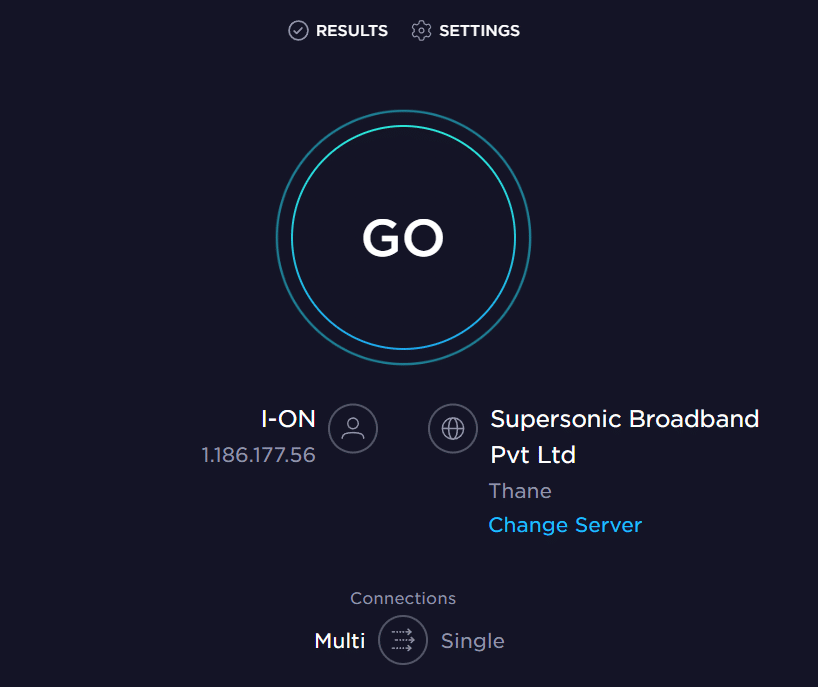
Ελέγξτε εάν η ταχύτητα μεταφόρτωσης της σύνδεσης στο Διαδίκτυο είναι τουλάχιστον 25 Mbps, διαφορετικά κάντε ένα από τα παρακάτω.
- Αλλάξτε το σχέδιο δεδομένων σε καλύτερη ταχύτητα μεταφόρτωσης ή
- Συνδέστε τον υπολογιστή σας σε ένα καλύτερο δίκτυο Wi-Fi.
1Δ. Ελέγξτε τον διακομιστή Twitch
Για να διασφαλιστεί μια σταθερή και σταθερή εμπειρία ροής, ο διακομιστής Twitch ενδέχεται να βρίσκεται υπό τακτική συντήρηση. Μπορείτε να ελέγξετε αν το Twitch κατάσταση διακομιστή απενεργοποιείται χρησιμοποιώντας τον σύνδεσμο που δίνεται εδώ στο προεπιλεγμένο πρόγραμμα περιήγησής σας.
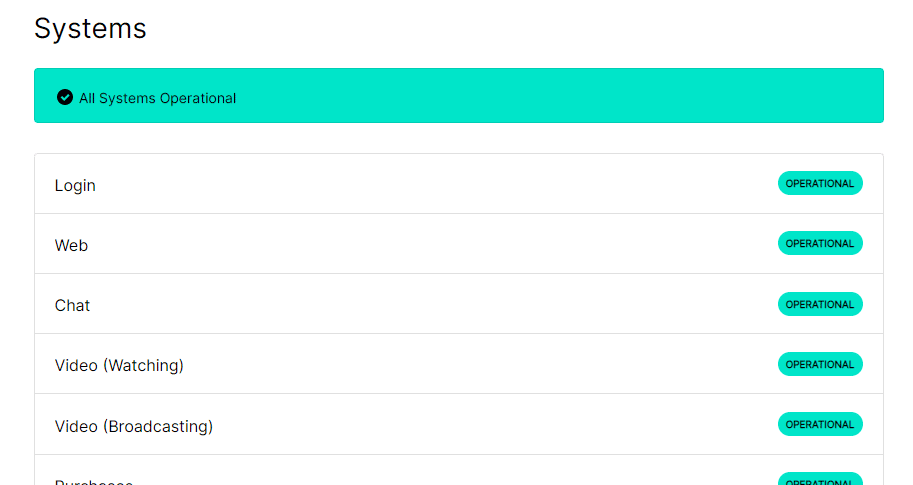
1Ε. Εκκαθάριση αρχείων Temp
Τα αρχεία προσωρινής μνήμης και τα προσωρινά αρχεία βοηθούν στην γρήγορη εκκίνηση της εφαρμογής Twitch χωρίς καθυστέρηση. Ωστόσο, εάν είναι υπερφορτωμένο, αυτό μπορεί να γίνει ο κύριος λόγος για την καθυστέρηση. Μπορείτε να ακολουθήσετε τις οδηγίες στον οδηγό που δίνεται εδώ για να καθαρίσετε τον κατάλογο temp στον υπολογιστή σας για να διορθώσετε προβλήματα καθυστέρησης Twitch.
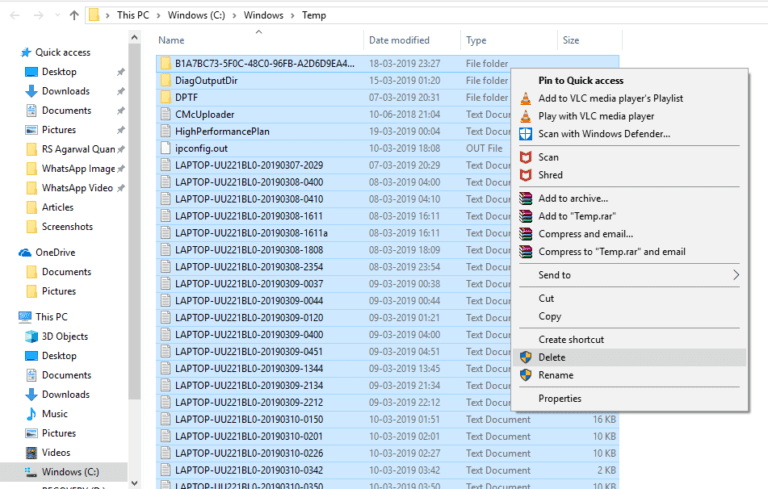
1ΣΤ. Αντιμετώπιση προβλημάτων δικτύου
Μια άλλη επιλογή για τη διόρθωση της καθυστέρησης είναι η αντιμετώπιση προβλημάτων στη σύνδεση δικτύου. Ακολουθήστε τις οδηγίες που δίνονται στον σύνδεσμο εδώ για να μάθετε τις μεθόδους αντιμετώπισης προβλημάτων δικτύου της σύνδεσής σας στο Διαδίκτυο.

1G. Κάντε επανεκκίνηση του υπολογιστή
Εάν υπάρχουν μερικές ανεπίλυτες δυσλειτουργίες στον υπολογιστή σας, μπορείτε να δοκιμάσετε να επανεκκινήσετε τον υπολογιστή για να διορθώσετε την καθυστέρηση στην πλατφόρμα Twitch. Κάντε κλικ στο εικονίδιο των Windows, κάντε κλικ στο εικονίδιο λειτουργίας και, στη συνέχεια, κάντε κλικ στην επιλογή Επανεκκίνηση στο μενού για να διορθώσετε το Twitch stream παραμένει buffering.
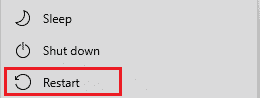
1Η. Επιδιόρθωση αρχείων συστήματος
Εάν τα αρχεία στον υπολογιστή σας είναι κατεστραμμένα ή λείπουν στον υπολογιστή σας, ενδέχεται να αντιμετωπίσετε προβλήματα καθυστέρησης κατά τη χρήση της εφαρμογής Twitch. Ως απάντηση στο ερώτημα πώς να διορθώσετε την προσωρινή μνήμη Twitch, μπορείτε να χρησιμοποιήσετε τον οδηγό που δίνεται για να επιδιορθώσετε τα αρχεία χρησιμοποιώντας τις σαρώσεις που δίνονται εδώ.
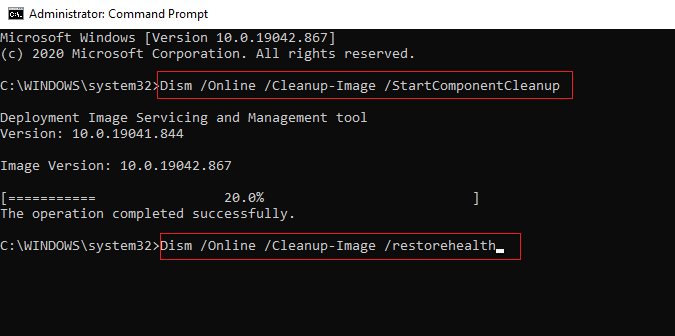
1I. Αλλαγή ρυθμίσεων DNS
Οι ρυθμίσεις του DNS ή του διακομιστή ονομάτων τομέα στον υπολογιστή σας ενδέχεται να έχουν λανθασμένη διαμόρφωση ή να έχουν ρυθμιστεί σε λάθος τιμές. Μπορείτε να ακολουθήσετε τις μεθόδους που δίνονται εδώ για να αλλάξετε τις ρυθμίσεις DNS του δικτύου σας για να διορθώσετε το πρόβλημα καθυστέρησης.
Επιλογή I: Εκκαθάριση της προσωρινής μνήμης DNS
Η πρώτη μέθοδος για να διορθώσετε το πρόβλημα είναι να ξεπλύνετε τα αποθηκευμένα δεδομένα του DNS στον υπολογιστή σας. Μπορείτε να ακολουθήσετε τις οδηγίες στον οδηγό που δίνεται εδώ για να μάθετε τη μέθοδο εκκαθάρισης της προσωρινής μνήμης DNS στα Windows 10.
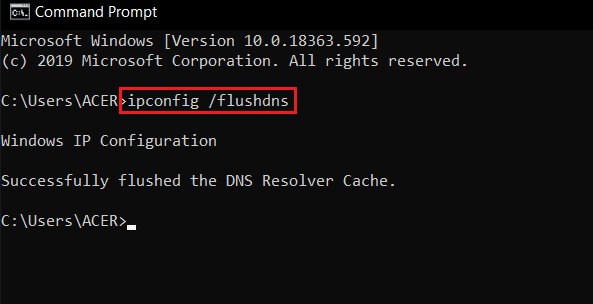
Επιλογή II: Αλλαγή διακομιστών DNS
Η επόμενη μέθοδος είναι να αλλάξετε τους διακομιστές DNS στον υπολογιστή σας σε έναν εναλλακτικό διακομιστή όπως το Google DNS. Για να το κάνετε αυτό, ακολουθήστε τις οδηγίες στον σύνδεσμο που δίνεται εδώ.

1J. Απενεργοποιήστε το λογισμικό προστασίας από ιούς τρίτων (εάν υπάρχει)
Το λογισμικό προστασίας από ιούς τρίτων στον υπολογιστή σας μπορεί να θεωρήσει την εφαρμογή Twitch ως απειλή για τον υπολογιστή σας και ενδέχεται να σταματήσει τη λειτουργικότητά της. Μπορείτε να διαβάσετε τον οδηγό για την προσωρινή απενεργοποίηση του λογισμικού προστασίας από ιούς για να διορθώσετε το πρόβλημα.
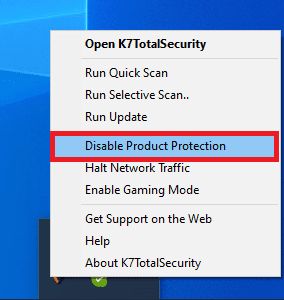
1 Χιλ. Αλλάξτε τις ρυθμίσεις του τείχους προστασίας των Windows
Οι ρυθμίσεις του Τείχους προστασίας των Windows μπορεί να είναι μια απάντηση στο ερώτημα γιατί το Twitch συνεχίζει να αποθηκεύει προσωρινά, καθώς μπορεί να μπλοκάρει την εφαρμογή Twitch και μπορεί να αντιμετωπίσετε προβλήματα καθυστέρησης. Μπορείτε να αλλάξετε τις ρυθμίσεις εκτελώντας τις μεθόδους που δίνονται εδώ για να επιλύσετε το πρόβλημα.
Επιλογή I: Απενεργοποίηση τείχους προστασίας των Windows (Δεν συνιστάται)
Η πρώτη επιλογή είναι να απενεργοποιήσετε προσωρινά το Τείχος προστασίας των Windows στον υπολογιστή σας χρησιμοποιώντας τις οδηγίες που δίνονται στον οδηγό. Αυτό θα βοηθούσε στην επίλυση των διενέξεων από το τείχος προστασίας στον υπολογιστή σας.
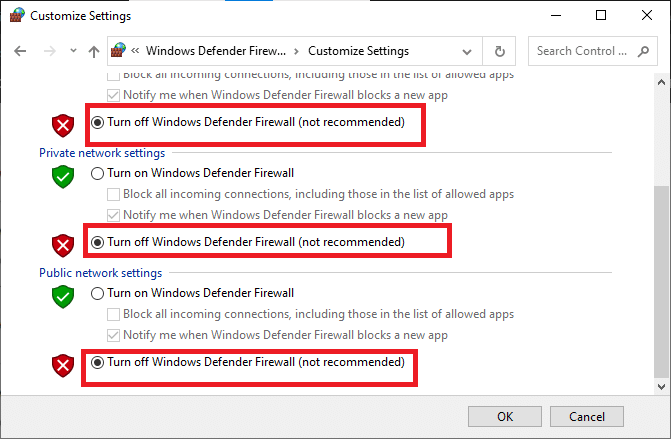
Επιλογή II: Να επιτρέπεται η εφαρμογή Twitch μέσω του Τείχους προστασίας
Μια άλλη μέθοδος για να διορθώσετε προβλήματα καθυστέρησης του Twitch είναι να επιτρέψετε τις εφαρμογές Twitch και Google Chrome μέσω του Τείχους προστασίας των Windows. Αυτό δεν θα μπλοκάρει την εφαρμογή κατά τη ροή και μπορείτε εύκολα να διορθώσετε τα προβλήματα καθυστέρησης. Ακολουθήστε τις οδηγίες που δίνονται στον σύνδεσμο που παρέχεται εδώ για να μάθετε περισσότερα σχετικά με αυτήν τη μέθοδο.
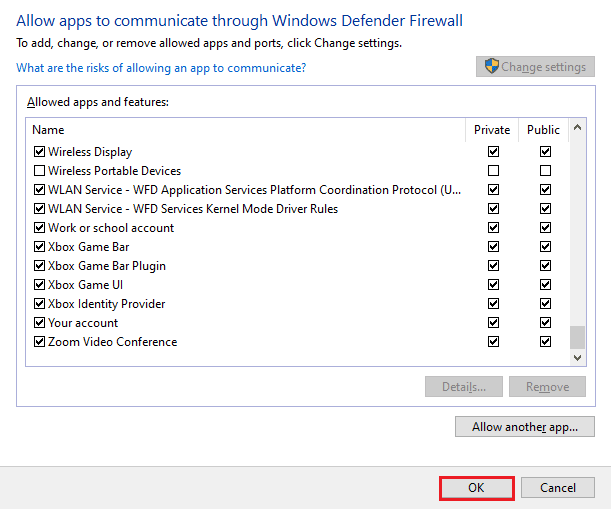
Επιλογή III: Προσθήκη κανόνα εξαίρεσης
Ως εναλλακτική απάντηση στο ερώτημα πώς να διορθώσετε την προσωρινή μνήμη Twitch για να επιτρέψετε την εφαρμογή Twitch μέσω του Τείχους προστασίας των Windows, μπορείτε να προσθέσετε αυτήν την εφαρμογή ως εξαίρεση στο λογισμικό. Ακολουθήστε τις οδηγίες στον σύνδεσμο που δίνεται εδώ και ορίστε το εύρος της διεύθυνσης IP σε οποιαδήποτε από τις καθορισμένες τιμές που δίνονται παρακάτω για να διορθώσετε το Twitch stream να παραμένει buffering.
- 206.111.0.0 έως 206.111.255.255
- 173.194.55.1 έως 173.194.55.255
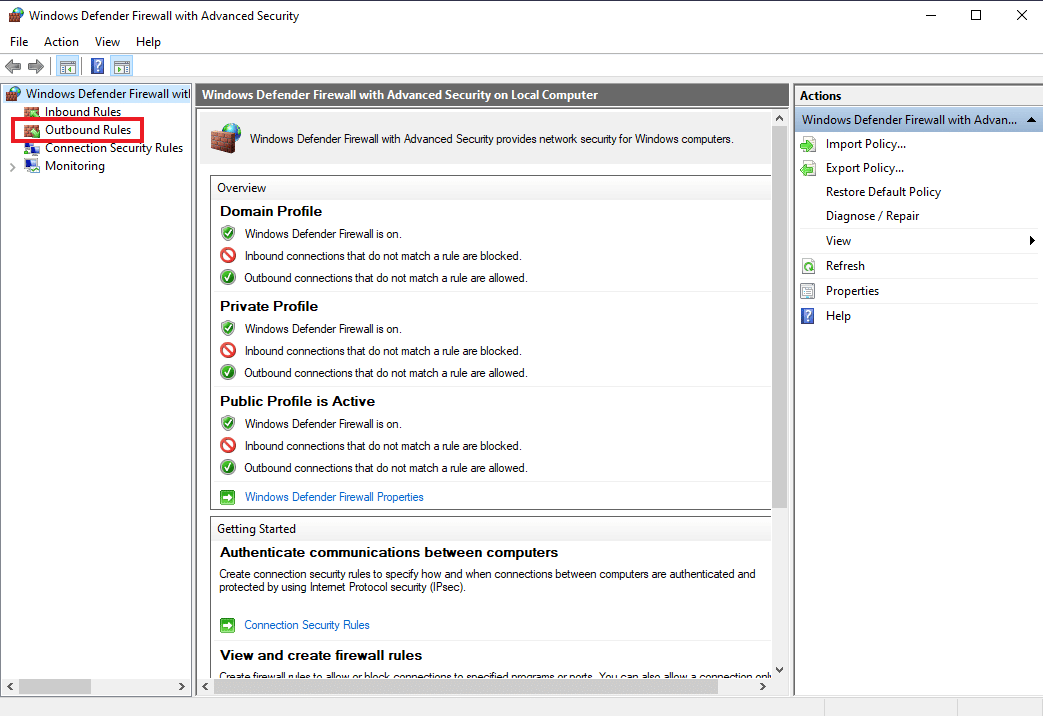
1L. Ενημέρωση προγραμμάτων οδήγησης συσκευών
Καθώς η πλατφόρμα Twitch απαιτεί όλα τα είδη εξόδου για τη ροή περιεχομένου πολυμέσων, είναι απαραίτητο να διασφαλίσετε ότι τα προγράμματα οδήγησης συσκευών στον υπολογιστή σας έχουν ενημερωθεί στην πιο πρόσφατη έκδοση. Διαβάστε το άρθρο χρησιμοποιώντας τον σύνδεσμο που δίνεται εδώ για να μάθετε τη μέθοδο ενημέρωσης των προγραμμάτων οδήγησης συσκευών για να διορθώσετε προβλήματα καθυστέρησης του Twitch.
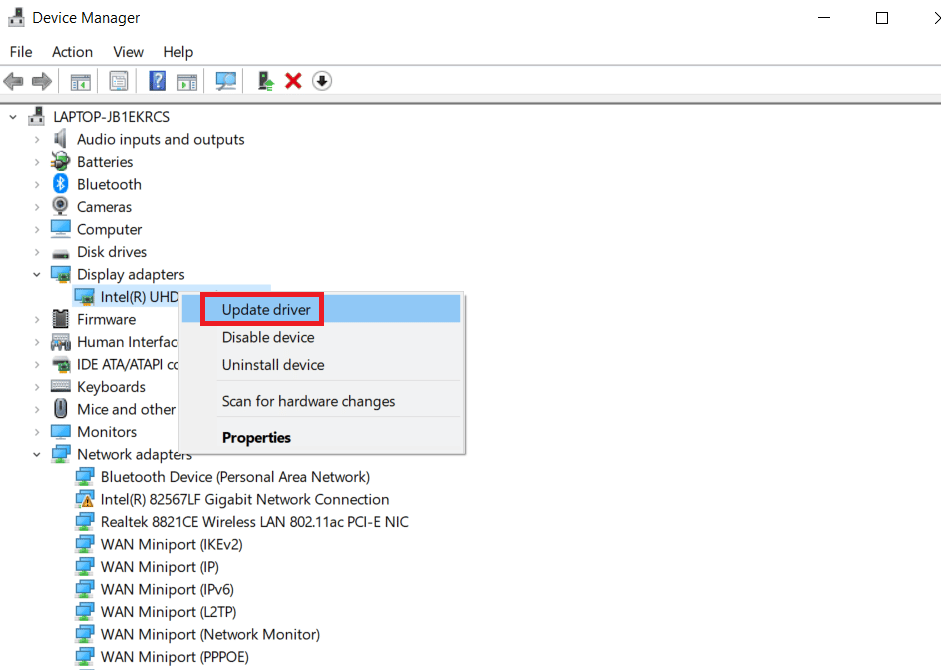
1 Μ. Απενεργοποιήστε το VPN και τον διακομιστή μεσολάβησης
Εάν χρησιμοποιείτε λογισμικό και διακομιστή μεσολάβησης VPN, η σύνδεση στο Διαδίκτυο ενδέχεται να διακοπεί από αυτές τις υπηρεσίες και αυτή είναι μια απάντηση στο ερώτημα γιατί το Twitch συνεχίζει να αποθηκεύει την προσωρινή μνήμη. Μπορείτε να δοκιμάσετε να τα απενεργοποιήσετε χρησιμοποιώντας τις οδηγίες που δίνονται στον οδηγό σχετικά με τον τρόπο απενεργοποίησης του VPN και του διακομιστή μεσολάβησης στα Windows 10.

1Ν. Χρήση κάρτας γραφικών NVIDIA (Εάν υποστηρίζεται)
Καθώς η εφαρμογή Twitch μεταδίδει πολλά γραφικά, συνιστάται η χρήση ενός καλύτερου κωδικοποιητή GPU. Μπορείτε να χρησιμοποιήσετε μια κάρτα γραφικών NVIDIA για να βεβαιωθείτε ότι επιλύονται τα ζητήματα.
1Ο. Χρησιμοποιήστε την εφαρμογή Twitch
Ως εναλλακτική λύση στη χρήση της πλατφόρμας Twitch, μπορείτε να χρησιμοποιήσετε την έκδοση της εφαρμογής αντί για την έκδοση Ιστού. Μπορείτε να κατεβάσετε την εφαρμογή από το επίσημη ιστοσελίδα χρησιμοποιώντας το σύνδεσμο στο προεπιλεγμένο πρόγραμμα περιήγησής σας.
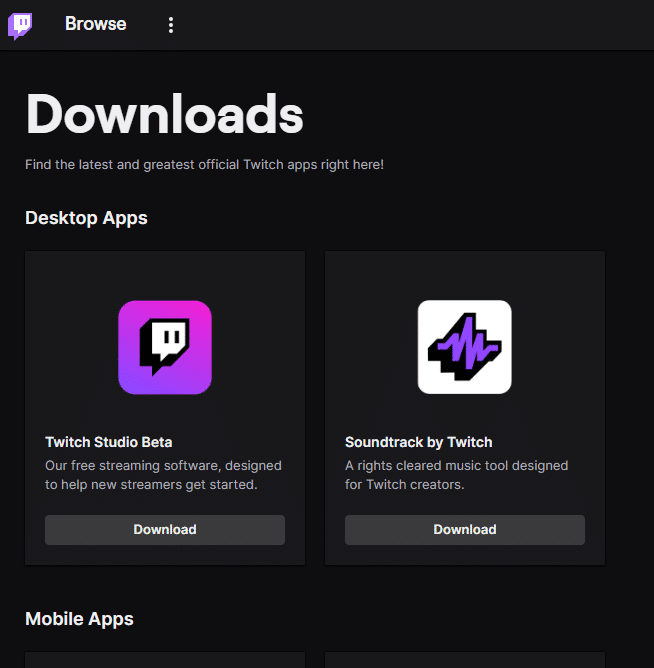
1Π. Χρησιμοποιήστε λογισμικό VPN
Το ζήτημα μπορεί να προκύψει εάν η τεχνολογία σύνδεσης καναλιών απουσιάζει στον υπολογιστή σας. Μπορείτε να χρησιμοποιήσετε οποιοδήποτε VPN όπως το NordVPN για να διορθώσετε το πρόβλημα. Ωστόσο, αυτή η μέθοδος δεν συνιστάται, καθώς μπορεί να εμποδίσει τη σύνδεση δικτύου.
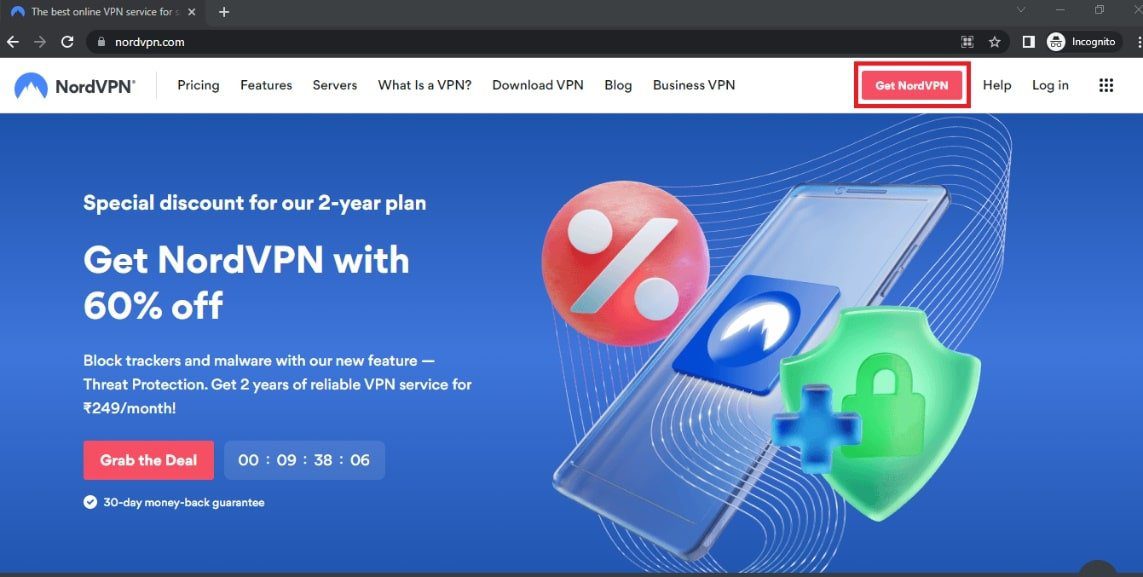
Μέθοδος 2: Αντιμετώπιση προβλημάτων προγράμματος περιήγησης Ιστού
Εάν αντιμετωπίζετε προβλήματα κατά τη ροή της πλατφόρμας Twitch στο πρόγραμμα περιήγησης Ιστού, μπορείτε να δοκιμάσετε τις ακόλουθες μεθόδους αντιμετώπισης προβλημάτων για να διορθώσετε το πρόβλημα στο πρόγραμμα περιήγησης Ιστού.
Σημείωση: Έχουμε δείξει το πρόγραμμα περιήγησης Google Chrome ως παράδειγμα.
Επιλογή I: Επαναφόρτωση ιστοσελίδας
Η πρώτη επιλογή για να διορθώσετε προβλήματα καθυστέρησης του Twitch στην ιστοσελίδα είναι να φορτώσετε ξανά την ιστοσελίδα είτε χρησιμοποιώντας τα πλήκτρα Ctrl + R μαζί είτε κάνοντας κλικ στο εικονίδιο επαναφόρτωσης. Εάν η ιστοσελίδα είχε κολλήσει λόγω κάποιου μικροπροβλήματος στον διακομιστή ή οποιουδήποτε σφάλματος, μπορείτε να φορτώσετε ξανά τη σελίδα για να διορθώσετε ότι η ροή του Twitch παραμένει προσωρινά.
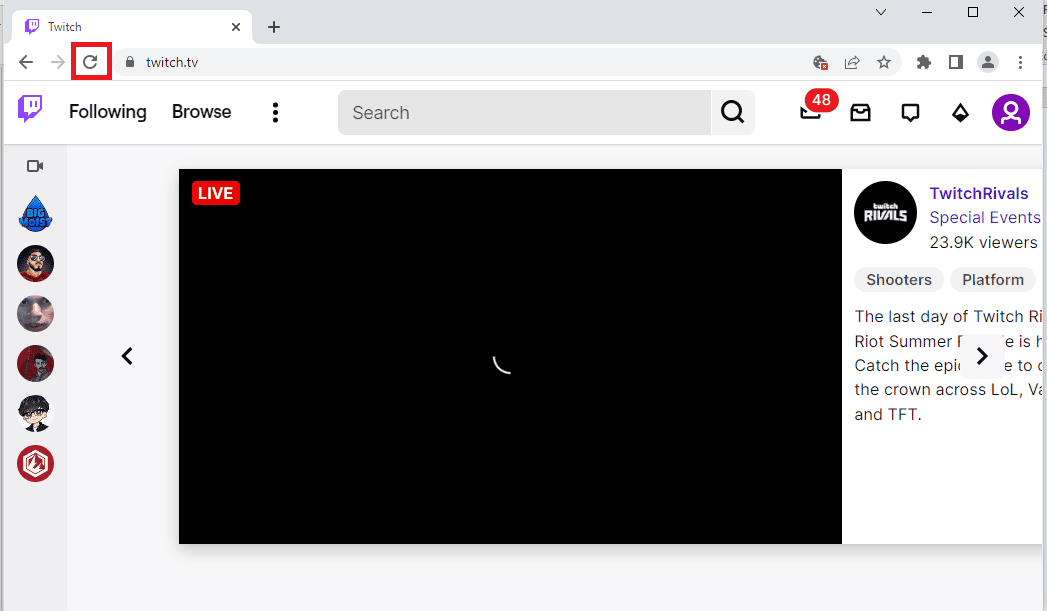
Επιλογή II: Απενεργοποίηση επιτάχυνσης υλικού (εάν υπάρχει)
Ως απάντηση στην ερώτηση πώς να διορθώσετε την προσωρινή μνήμη Twitch, μπορείτε να δοκιμάσετε να απενεργοποιήσετε τη ρύθμιση επιτάχυνσης υλικού στο πρόγραμμα περιήγησης. Αυτή η πρόσθετη ρύθμιση επιτρέπει τη ροή του περιεχομένου του προγράμματος περιήγησης σε άλλες εφαρμογές.
1. Πατήστε το πλήκτρο Windows, πληκτρολογήστε Google Chrome και κάντε κλικ στο Άνοιγμα.
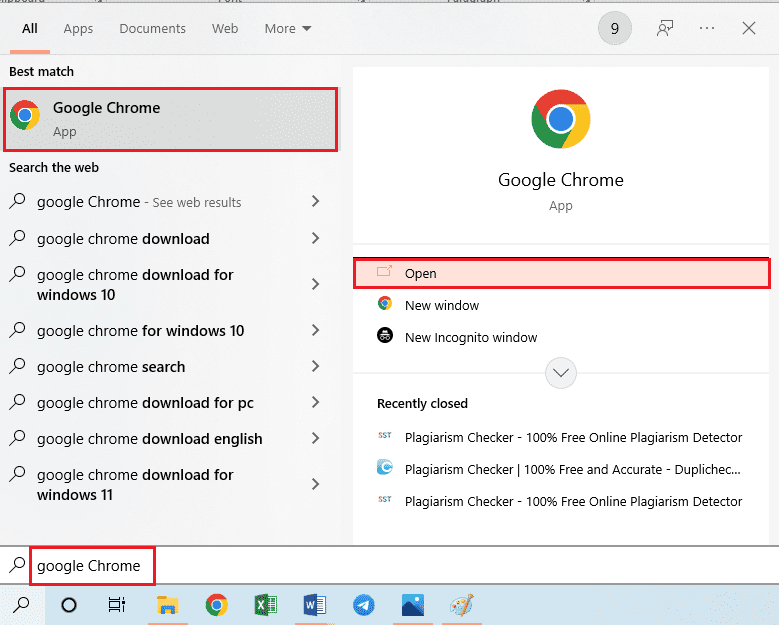
2. Κάντε κλικ στις τρεις κάθετες κουκκίδες στην επάνω δεξιά γωνία της αρχικής σελίδας και κάντε κλικ στην επιλογή Ρυθμίσεις στη λίστα.
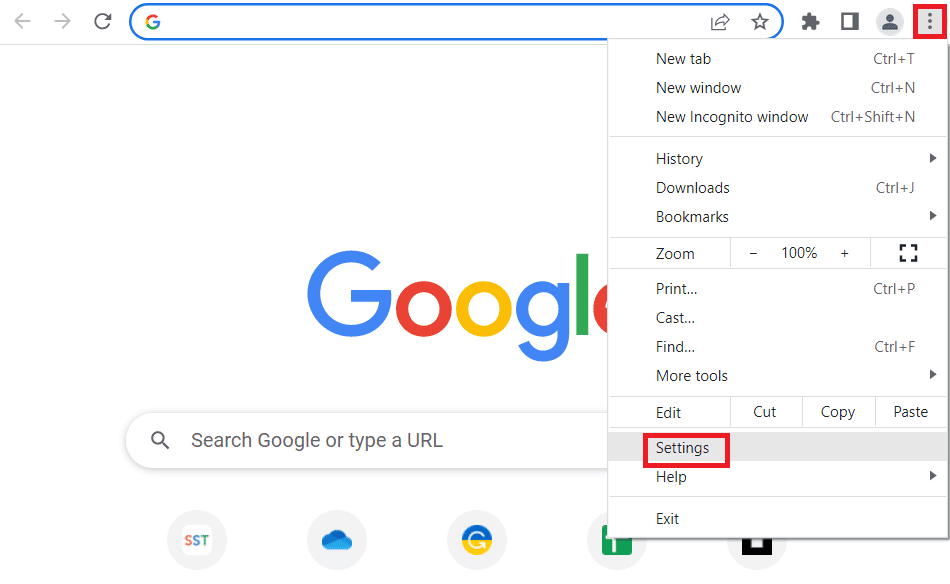
3. Αναπτύξτε την καρτέλα Για προχωρημένους στο αριστερό παράθυρο και μεταβείτε στην καρτέλα Σύστημα.
4. Απενεργοποιήστε την επιλογή Χρήση επιτάχυνσης υλικού όταν είναι διαθέσιμη και, στη συνέχεια, κάντε κλικ στο κουμπί Επανεκκίνηση.
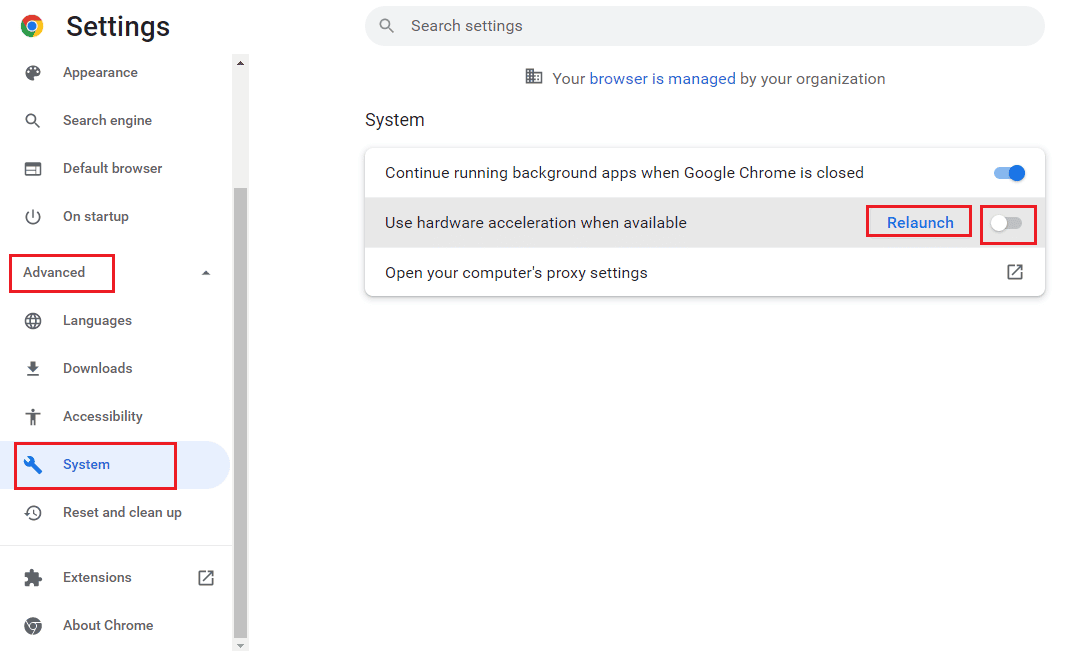
Επιλογή II: Απενεργοποίηση επεκτάσεων Ιστού
Εάν οι πολυάριθμες επεκτάσεις ιστού στο πρόγραμμα περιήγησης είναι ενεργές, μπορεί να εμποδίσει τη ροή της πλατφόρμας Twitch. Ως εκ τούτου, για να διορθώσετε προβλήματα καθυστέρησης του Twitch, μπορείτε να δοκιμάσετε να απενεργοποιήσετε αυτές τις επεκτάσεις.
1. Χρησιμοποιώντας τη γραμμή αναζήτησης των Windows, εκκινήστε την εφαρμογή Google Chrome όπως φαίνεται νωρίτερα.
2. Κάντε κλικ στο εικονίδιο με τις τρεις κάθετες κουκκίδες, κάντε κλικ στην επιλογή Περισσότερα εργαλεία και στη συνέχεια κάντε κλικ στην επιλογή Επεκτάσεις.
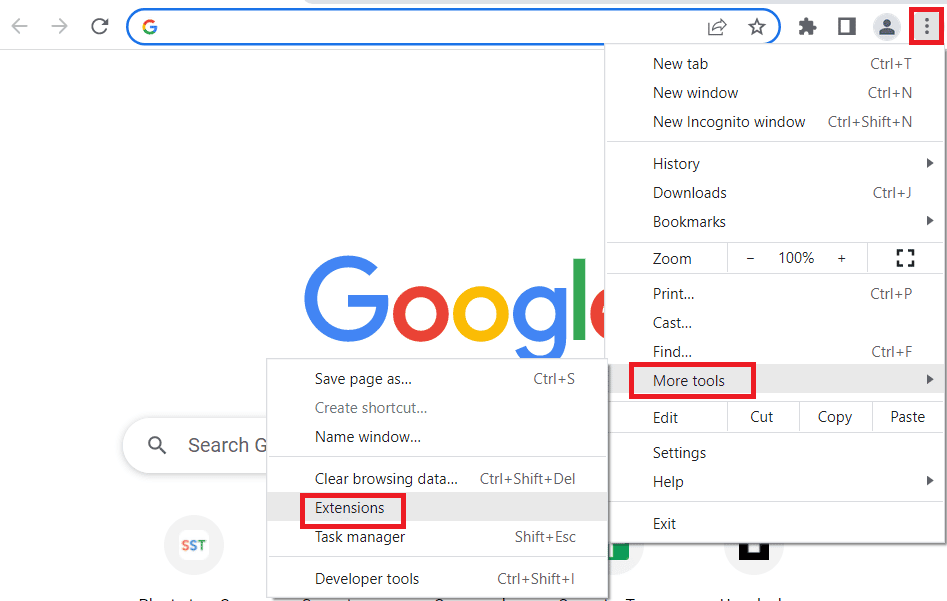
3. Απενεργοποιήστε όλες τις ενεργές επεκτάσεις ξεχωριστά.
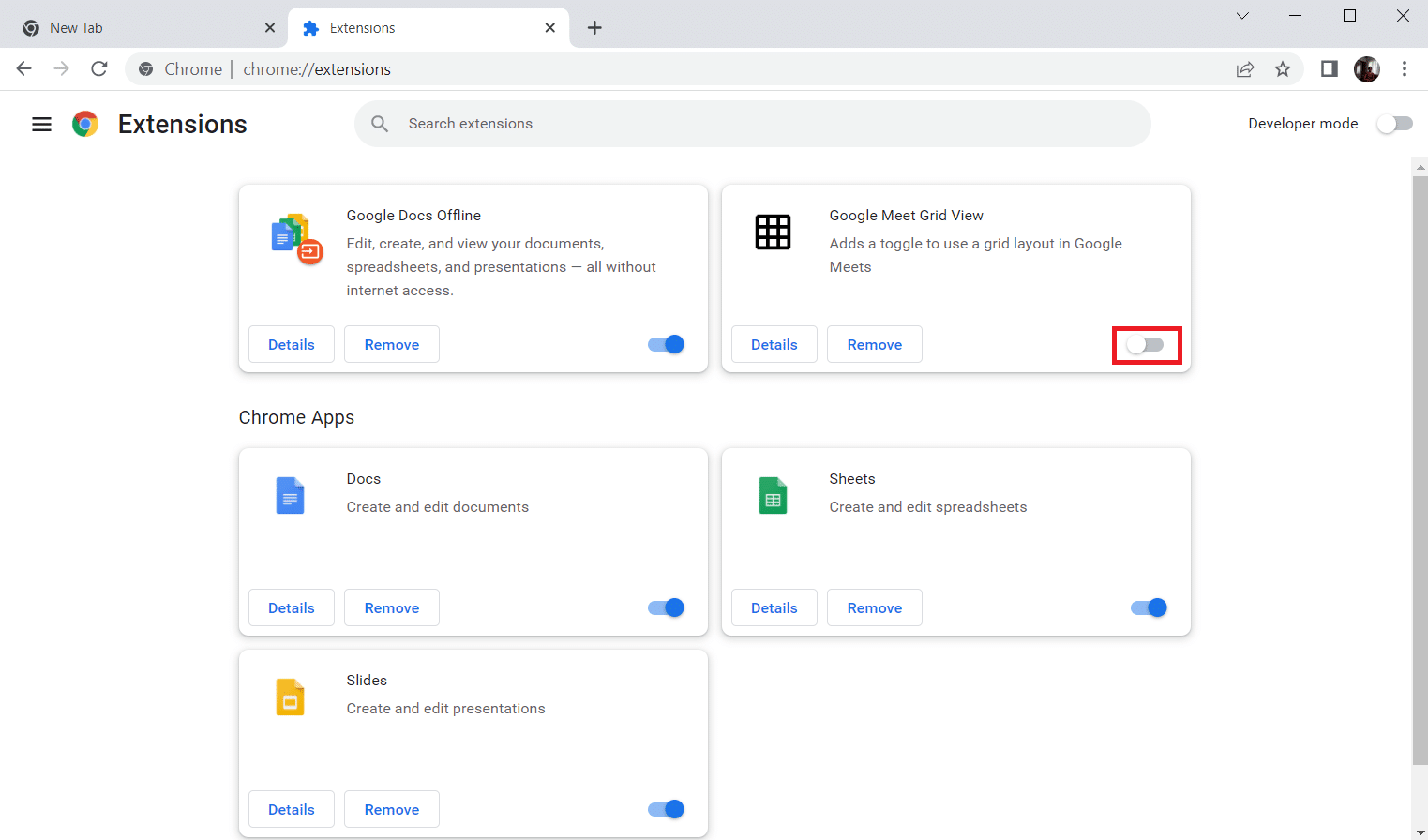
Επιλογή III: Εκκαθάριση αποθηκευμένων δεδομένων και cookies
Τα αποθηκευμένα δεδομένα και τα cookie σε κάθε έναν από τους ιστότοπους που χρησιμοποιείτε στο πρόγραμμα περιήγησης είναι μια απάντηση στο ερώτημα γιατί το Twitch συνεχίζει να αποθηκεύει την προσωρινή μνήμη και μπορεί να σταματήσει την αποτελεσματική λειτουργία του προγράμματος περιήγησης. Για να διορθώσετε αυτό το ζήτημα, μπορείτε να δοκιμάσετε να διαγράψετε αυτές τις κρυφές μνήμες ακολουθώντας τον οδηγό μας σχετικά με τον τρόπο εκκαθάρισης της προσωρινής μνήμης και των cookie στο Google Chrome.
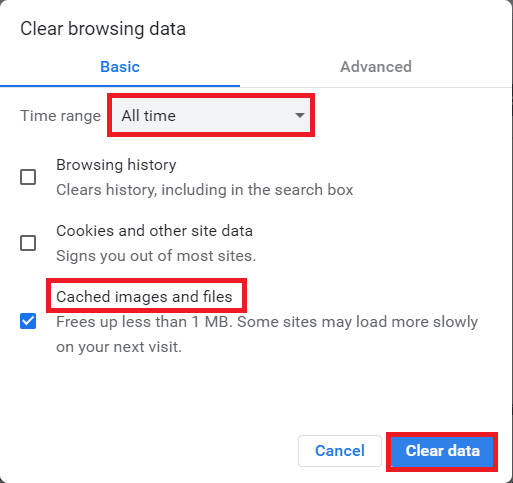
Επιλογή V: Χρησιμοποιήστε τη λειτουργία ανώνυμης περιήγησης
Μια απλούστερη μέθοδος για να αποφύγετε τις παρεμβολές που μπορεί να προκύψουν λόγω των ρυθμίσεων και των επεκτάσεων και για να διορθώσετε το πρόβλημα καθυστέρησης είναι να χρησιμοποιήσετε τη λειτουργία ανώνυμης περιήγησης. Χρησιμοποιώντας το μελάνι που δίνεται εδώ, μπορείτε να μάθετε τη μέθοδο χρήσης της κατάστασης ανώνυμης περιήγησης στο πρόγραμμα περιήγησης ιστού.
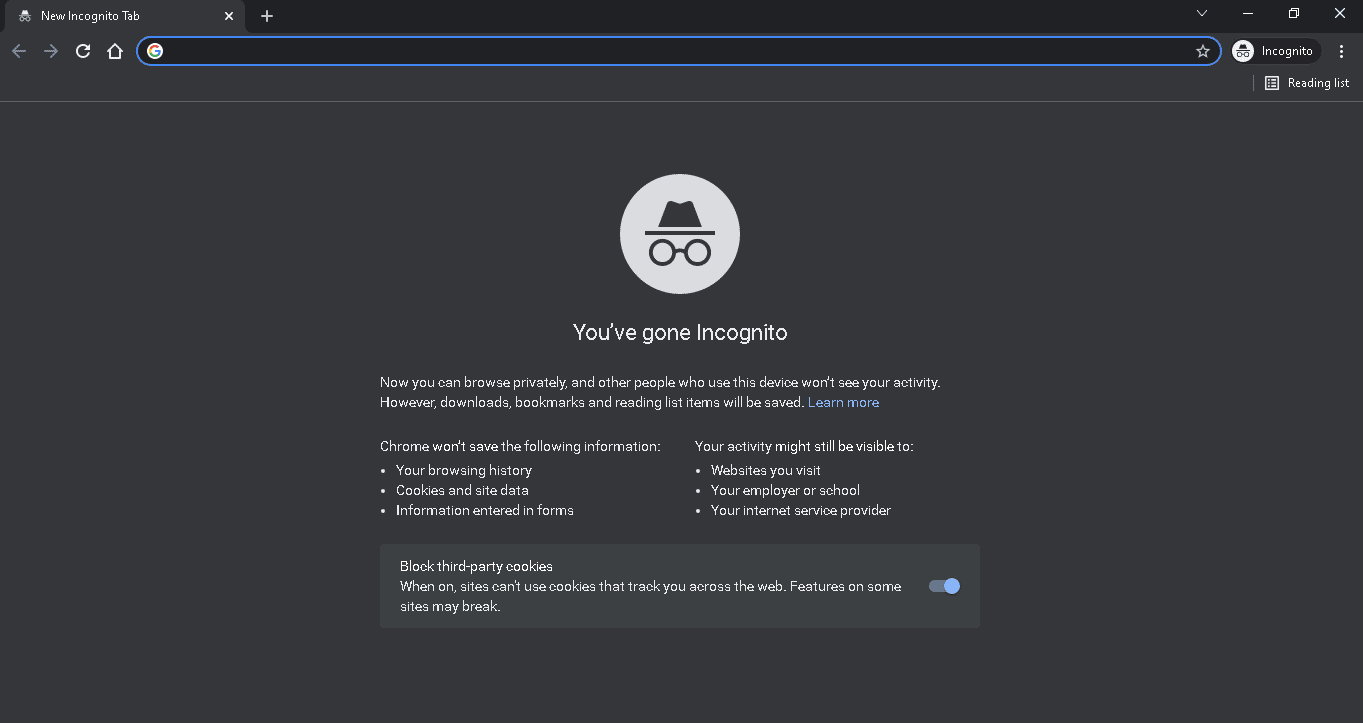
Επιλογή VI: Ενημέρωση προγράμματος περιήγησης
Ένα παλιό πρόγραμμα περιήγησης ενδέχεται να μην υποστηρίζει τις πρόσθετες δυνατότητες της πλατφόρμας ιστού Twitch. Μπορείτε να διορθώσετε προβλήματα καθυστέρησης του Twitch ενημερώνοντας το πρόγραμμα περιήγησης ιστού στην πιο πρόσφατη έκδοση.
1. Χρησιμοποιώντας τις οδηγίες που περιγράφηκαν προηγουμένως, εκκινήστε την εφαρμογή Google Chrome.
2. Μεταβείτε στη σελίδα Ρυθμίσεις ακολουθώντας τις οδηγίες που εξηγήθηκαν προηγουμένως.
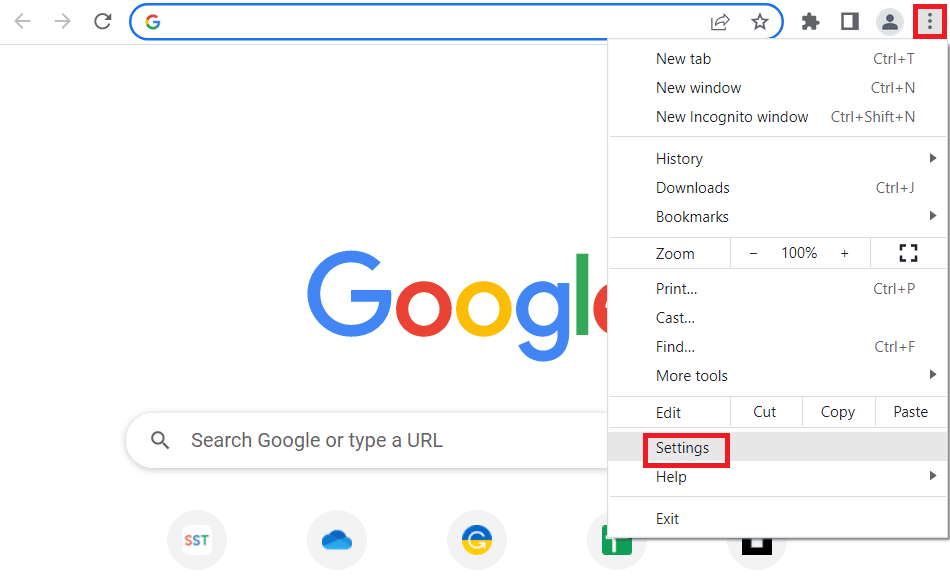
3. Στην καρτέλα Για προχωρημένους στο αριστερό παράθυρο, μεταβείτε στην καρτέλα Σχετικά με το Chrome.
4Α. Εάν η ενημέρωση είναι διαθέσιμη, θα γίνει λήψη. Κάντε κλικ στο κουμπί Επανεκκίνηση αφού ολοκληρωθεί η λήψη.
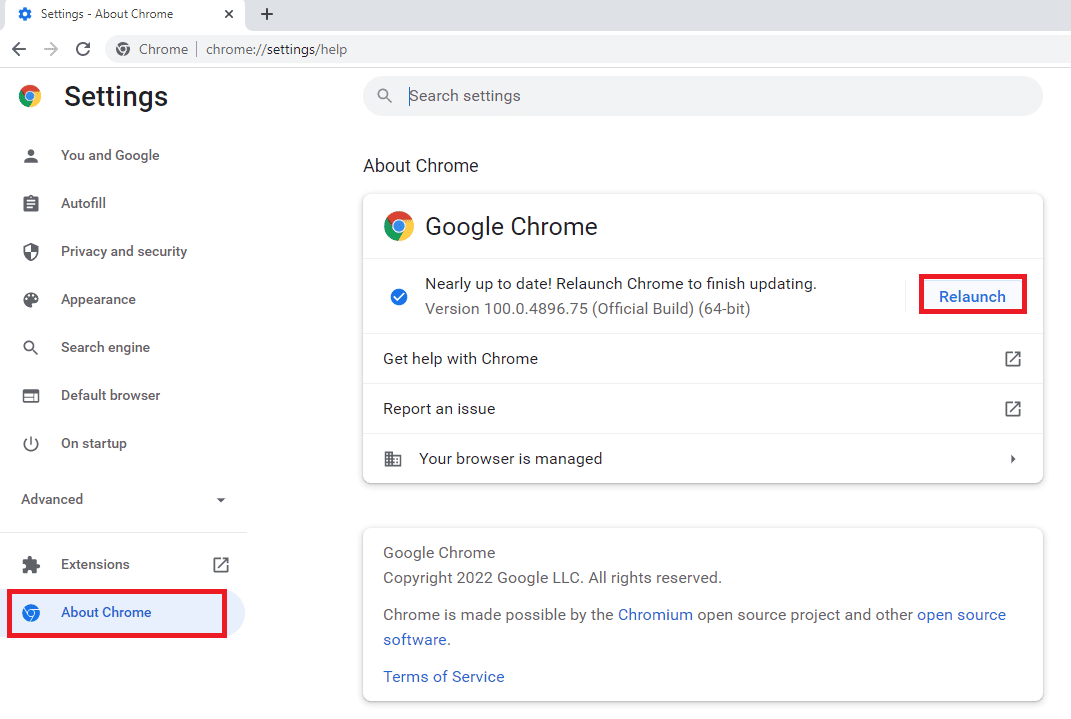
4Β. Εάν ενημερωθεί το Chrome, θα εμφανιστεί το μήνυμα επιβεβαίωσης.
Επιλογή VII: Επαναφορά ρυθμίσεων προγράμματος περιήγησης
Εάν οι ρυθμίσεις στο πρόγραμμα περιήγησης δεν έχουν διαμορφωθεί σωστά, μπορεί να αντιμετωπίσετε πρόβλημα αποθήκευσης της ροής του Twitch στην προσωρινή μνήμη στην πλατφόρμα Twitch. Ως απάντηση στην ερώτηση πώς να διορθώσετε την προσωρινή μνήμη Twitch, δοκιμάστε να επαναφέρετε τις ρυθμίσεις του προγράμματος περιήγησης στις προεπιλογές.
1. Εκκινήστε την εφαρμογή Google Chrome ακολουθώντας τις οδηγίες που δόθηκαν προηγουμένως.
2. Πληκτρολογήστε τα ακόλουθα στη γραμμή διευθύνσεων URL και πατήστε το πλήκτρο Enter για να ανοίξετε τη σελίδα Επαναφορά.
chrome:settingsreset
3. Κάντε κλικ στην επιλογή Επαναφορά ρυθμίσεων στις αρχικές προεπιλογές στην ενότητα Επαναφορά και εκκαθάριση.
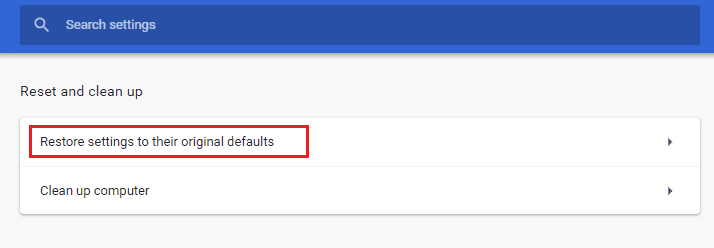
4. Κάντε κλικ στο κουμπί Επαναφορά ρυθμίσεων στο παράθυρο επιβεβαίωσης και περιμένετε έως ότου γίνει πλήρης επαναφορά του προγράμματος περιήγησης.
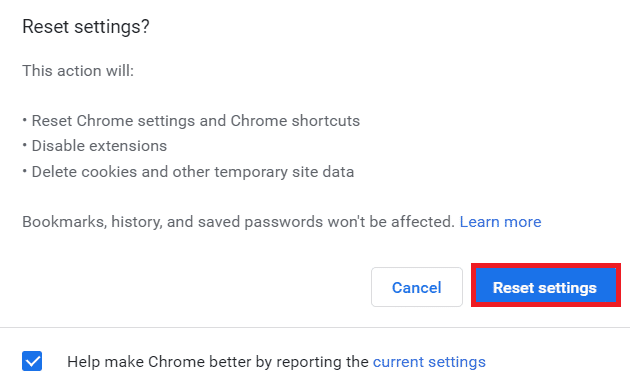
Επιλογή VIII: Εναλλαγή προγράμματος περιήγησης Ιστού
Ως τελευταία προσέγγιση, μπορείτε να δοκιμάσετε να χρησιμοποιήσετε οποιοδήποτε άλλο πρόγραμμα περιήγησης ιστού για τη ροή της πλατφόρμας Twitch. Δοκιμάστε να χρησιμοποιήσετε το προτεινόμενο πρόγραμμα περιήγησης, το Microsoft Edge χρησιμοποιώντας τη γραμμή αναζήτησης των Windows για να διορθώσετε προβλήματα καθυστέρησης του Twitch κατά τη ροή του περιεχομένου.
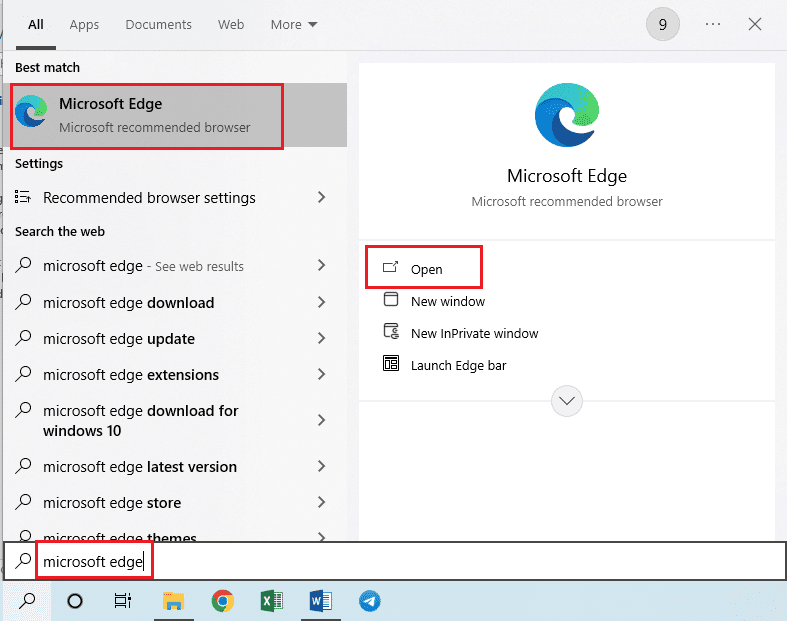
Μέθοδος 3: Εκτελέστε την εφαρμογή Twitch ως διαχειριστής
Κατά καιρούς, ενδέχεται να προκύψουν στιγμιαία σφάλματα στην εφαρμογή Twitch, εάν η εφαρμογή δεν εκκινηθεί χρησιμοποιώντας τον λογαριασμό διαχειριστή. Μπορείτε να ακολουθήσετε τις οδηγίες που δίνονται εδώ για να εκτελέσετε την εφαρμογή Twitch ως Διαχειριστής.
1. Ανοίξτε το Desktop πατώντας τα πλήκτρα Windows + D ταυτόχρονα.
2. Κάντε δεξί κλικ στη συντόμευση της εφαρμογής Twitch και κάντε κλικ στην επιλογή Ιδιότητες.
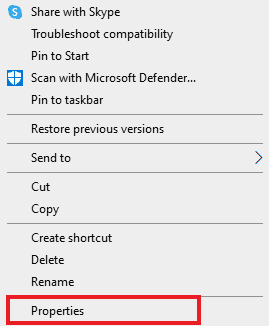
3. Μεταβείτε στην καρτέλα Συμβατότητα, επιλέξτε την επιλογή Εκτέλεση αυτού του προγράμματος ως διαχειριστής στην ενότητα Ρυθμίσεις.

4. Κάντε κλικ στο κουμπί Εφαρμογή ακολουθούμενο από το κουμπί OK.
Μέθοδος 4: Αλλαγή ρυθμίσεων Twitch
Μια άλλη μέθοδος για να διορθώσετε το πρόβλημα είναι να αλλάξετε τις ρυθμίσεις στην πλατφόρμα Twitch. Μπορείτε να εκτελέσετε τις ακόλουθες επιλογές για να διορθώσετε το πρόβλημα με τη ροή.
Επιλογή I: Ορισμός χαμηλής ανάλυσης
Μια απάντηση στο ερώτημα γιατί το Twitch διατηρεί την προσωρινή μνήμη είναι η οθόνη υψηλής ανάλυσης της ροής. Η πρώτη επιλογή είναι να μειώσετε την ανάλυση του streaming στην πλατφόρμα Twitch.
1. Ανοίξτε το Τράβηγμα πλατφόρμα ροής, ανοίξτε οποιοδήποτε κανάλι, κάντε κλικ στο εικονίδιο Ρυθμίσεις στο κάτω μέρος και κάντε κλικ στην επιλογή Ποιότητα στο μενού.
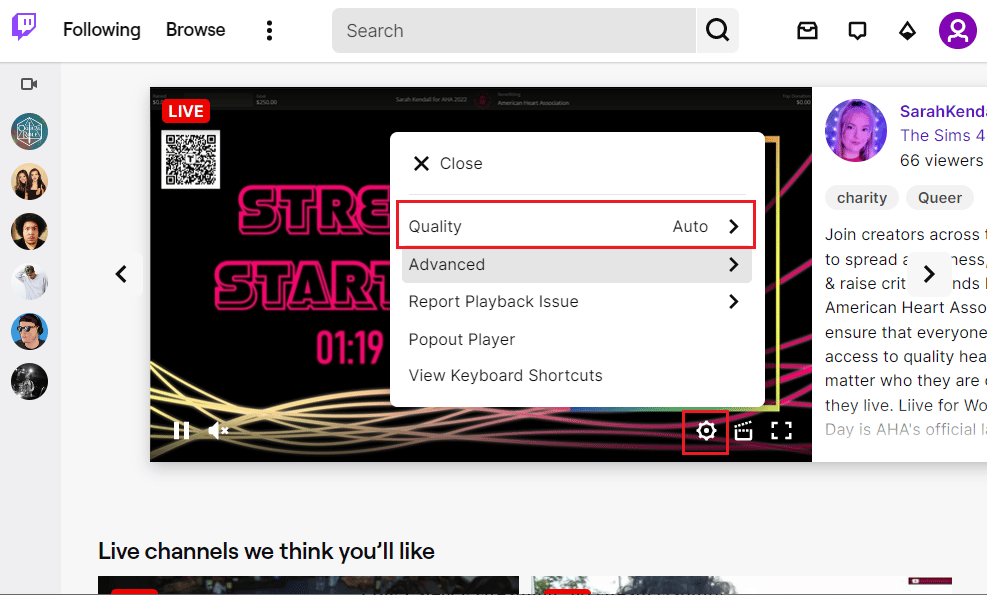
2. Επιλέξτε χαμηλότερη ανάλυση στη λίστα και δοκιμάστε να παίξετε τη ροή.
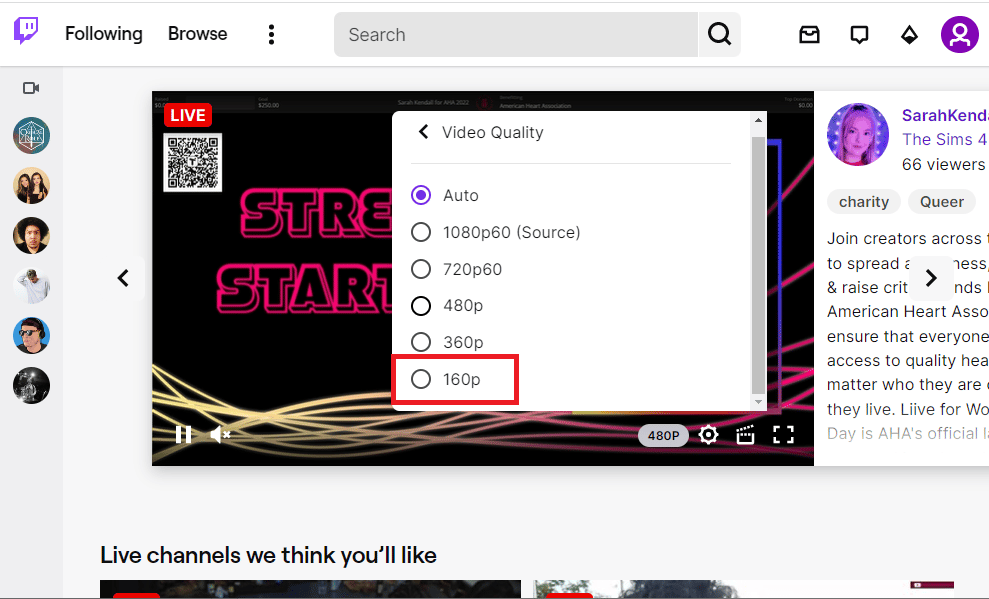
Επιλογή II: Απενεργοποίηση ροής χαμηλής καθυστέρησης
Μια άλλη επιλογή για τη διόρθωση προβλημάτων καθυστέρησης του Twitch είναι να απενεργοποιήσετε την επιλογή ροής χαμηλής καθυστέρησης στη ροή στην πλατφόρμα Twitch.
1. Ανοίξτε την εφαρμογή Twitch και ανοίξτε τις Ρυθμίσεις της ροής ακολουθώντας τις οδηγίες που δόθηκαν προηγουμένως.
2. Κάντε κλικ στην επιλογή Για προχωρημένους στο μενού.
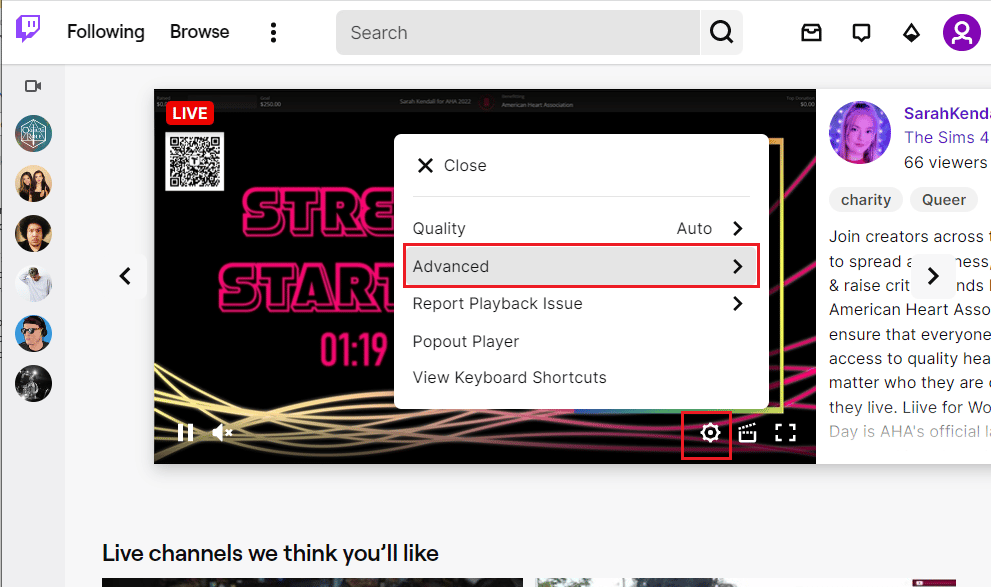
3. Απενεργοποιήστε την επιλογή Low Latency και δοκιμάστε να κάνετε streaming το κανάλι στην πλατφόρμα.
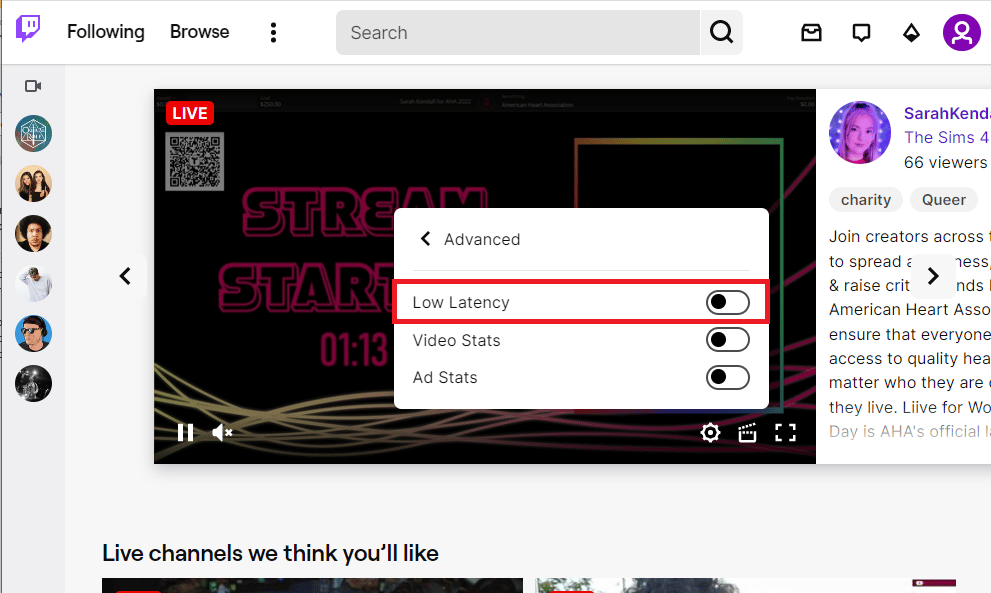
Επιλογή III: Απενεργοποιήστε τη λειτουργία απόδοσης λογισμικού (εάν υπάρχει)
Η απάντηση στο ερώτημα πώς να διορθώσετε την προσωρινή μνήμη Twitch είναι να απενεργοποιήσετε τη λειτουργία απόδοσης λογισμικού στην εφαρμογή Twitch. Αυτή η μέθοδος, ωστόσο, δεν ισχύει για τη διόρθωση της ροής του Twitch στην προσωρινή μνήμη στις πιο πρόσφατες εκδόσεις της εφαρμογής.
1. Χρησιμοποιήστε τη γραμμή αναζήτησης των Windows στο κάτω μέρος για να εκκινήσετε την εφαρμογή Twitch.
2. Ανοίξτε τη σελίδα Ρυθμίσεις και στην ενότητα Προτιμήσεις στην καρτέλα Γενικά, απενεργοποιήστε την επιλογή Απόδοση λογισμικού.
Μέθοδος 5: Απεγκατάσταση ανεπιθύμητων εφαρμογών
Εάν πολλές ανεπιθύμητες εφαρμογές στον υπολογιστή σας προκαλούν το πρόβλημα καθυστέρησης κατά τη χρήση της εφαρμογής Twitch, μπορείτε να δοκιμάσετε να τις απεγκαταστήσετε χρησιμοποιώντας τις οδηγίες στον οδηγό μας για να αναγκάσετε την απεγκατάσταση εφαρμογών. Αυτό θα ελαχιστοποιούσε τις παρεμβολές από άλλες εφαρμογές και μπορείτε να κάνετε ροή στην εφαρμογή Twitch χωρίς κανένα πρόβλημα.
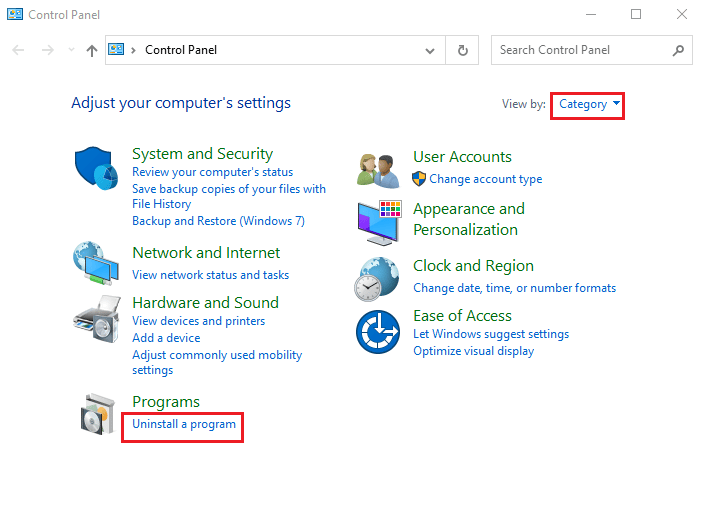
Μέθοδος 6: Επαναφορά ρυθμίσεων δικτύου
Για να επιλύσετε τα προβλήματα στη σύνδεση δικτύου και να λύσετε το πρόβλημα καθυστέρησης στην εφαρμογή Twitch, μπορείτε να δοκιμάσετε να επαναφέρετε τις ρυθμίσεις δικτύου στις αρχικές τους ρυθμίσεις. Ακολουθήστε τις οδηγίες στον οδηγό για να μάθετε τη μέθοδο επαναφοράς των ρυθμίσεων δικτύου στα Windows 10 για να διορθώσετε προβλήματα καθυστέρησης του Twitch.
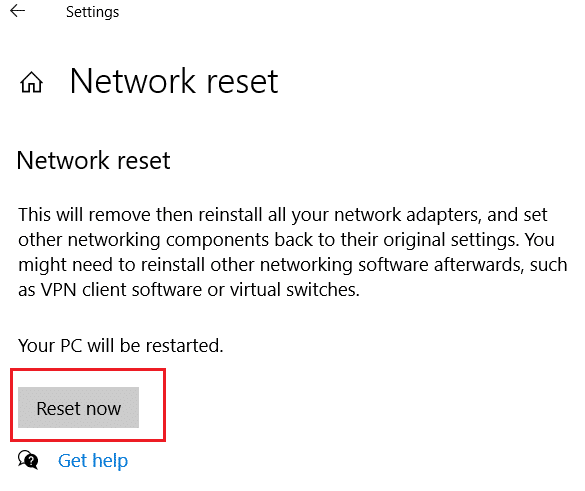
Μέθοδος 7: Βελτιώστε την αποθήκευση
Ως μέθοδος για να διορθώσετε το πρόβλημα καθυστέρησης στην εφαρμογή Twitch, μπορείτε να δοκιμάσετε να βελτιστοποιήσετε την αποθήκευση στον υπολογιστή σας χρησιμοποιώντας τις μεθόδους που δίνονται παρακάτω.
Επιλογή I: Αναβάθμιση της εικονικής μνήμης RAM
Η πρώτη επιλογή είναι να βελτιώσετε την εικονική αποθήκευση RAM στον υπολογιστή σας.
1. Κάντε κλικ στη γραμμή αναζήτησης, πληκτρολογήστε System Configuration και κάντε κλικ στην επιλογή Open.
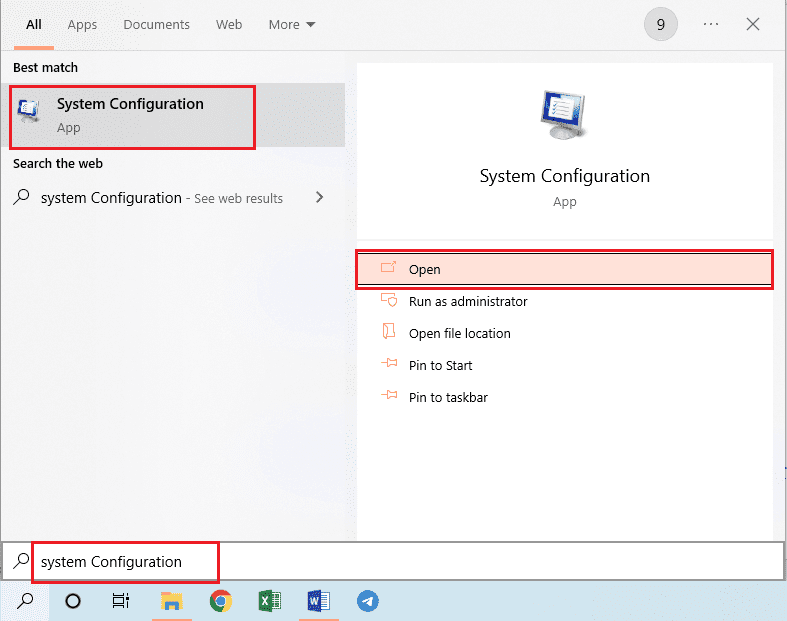
2. Μεταβείτε στην καρτέλα Εκκίνηση και κάντε κλικ στο κουμπί Επιλογές για προχωρημένους….
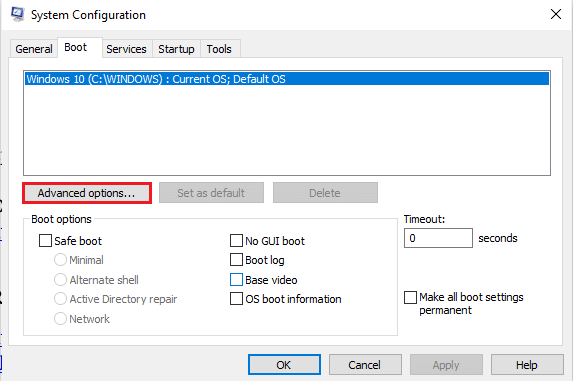
3. Επιλέξτε την επιλογή Αριθμός επεξεργαστών, επιλέξτε την τιμή 3 στο αναπτυσσόμενο μενού και κάντε κλικ στο κουμπί OK.
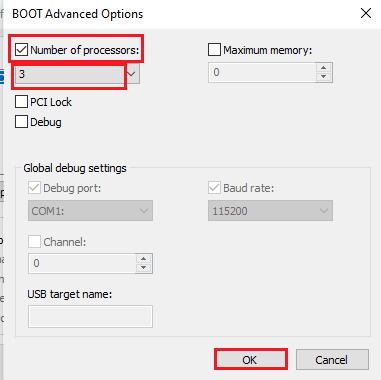
4. Κάντε κλικ στο Apply ακολουθούμενο από τα κουμπιά OK και επανεκκινήστε τον υπολογιστή.
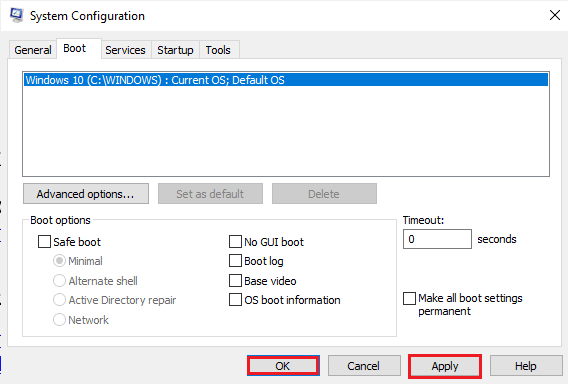
Επιλογή II: Αγορά καλύτερης συσκευής αποθήκευσης
Η δεύτερη επιλογή για να διορθώσετε προβλήματα καθυστέρησης του Twitch είναι να χρησιμοποιήσετε μια συσκευή αποθήκευσης με καλύτερη χωρητικότητα αποθήκευσης. Μπορείτε να αγοράσετε οποιαδήποτε συσκευή από τη λίστα που δίνεται στον σύνδεσμο εδώ και να την προσθέσετε στον υπολογιστή σας.
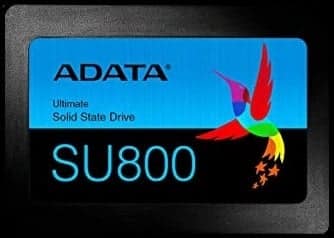
Μέθοδος 8: Αναβάθμιση του Adobe Flash Player
Το Adobe Flash Player πρέπει να αναβαθμιστεί στην πιο πρόσφατη έκδοση για να αποφευχθούν τυχόν προβλήματα με την καθυστέρηση στη ροή του Twitch.
Επιλογή I: Ενημέρωση του Adobe Flash Player
Μια απάντηση στο ερώτημα γιατί το Twitch συνεχίζει να αποθηκεύει την προσωρινή μνήμη είναι το ξεπερασμένο Adobe Flash Player. Η πρώτη μέθοδος είναι να ενημερώσετε το Adobe Flash Player στην πιο πρόσφατη έκδοση που είναι διαθέσιμη στο πρόγραμμα περιήγησης ιστού.
1. Εκκινήστε την εφαρμογή Google Chrome χρησιμοποιώντας τις οδηγίες που αναφέρθηκαν προηγουμένως.
2. Πληκτρολογήστε τα ακόλουθα στη γραμμή διευθύνσεων URL και πατήστε το πλήκτρο Enter για να ανοίξετε τη σελίδα Στοιχεία.
chrome:components
3Α. Εάν η Κατάσταση στο Adobe Flash Player είναι ενημερωμένη, τότε ενημερώνεται.
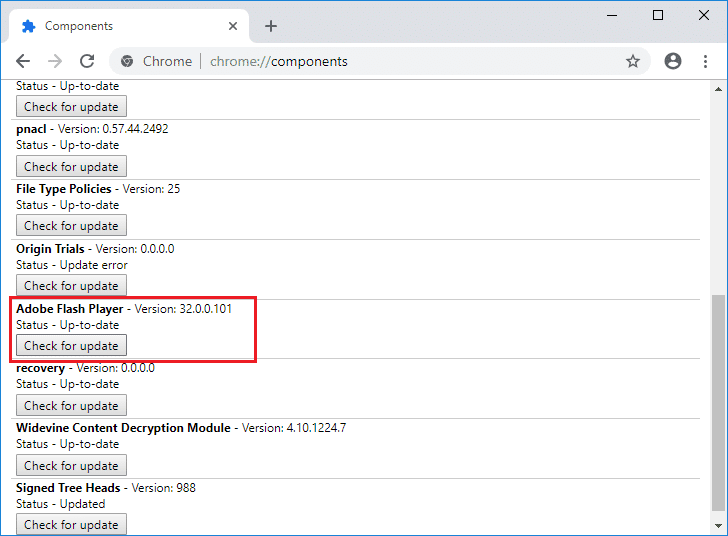
3Β. Κάντε κλικ στο κουμπί Έλεγχος για ενημέρωση για να ελέγξετε για τις ενημερώσεις και περιμένετε μέχρι να εγκατασταθεί στο πρόγραμμα περιήγησης.
Επιλογή II: Επανεγκαταστήστε το Adobe Flash Player
Μια εναλλακτική προσέγγιση για τη διόρθωση προβλημάτων καθυστέρησης του Twitch είναι η επανεγκατάσταση του Adobe Flash Player στον υπολογιστή σας.
1. Απεγκαταστήστε την εφαρμογή Adobe Flash Player ακολουθώντας τον οδηγό μας για να αναγκάσετε την απεγκατάσταση εφαρμογών.
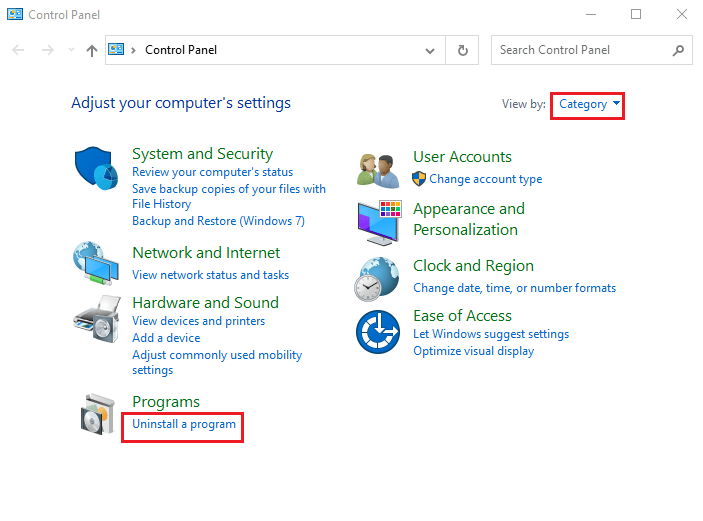
2. Ανοίξτε την Εξερεύνηση των Windows πατώντας τα πλήκτρα Windows + E και διαγράψτε το φάκελο Flash επιλέγοντας το φάκελο στην καθορισμένη θέση και πατώντας το πλήκτρο Delete.
C:WindowsSysWOW64MacromedFlash
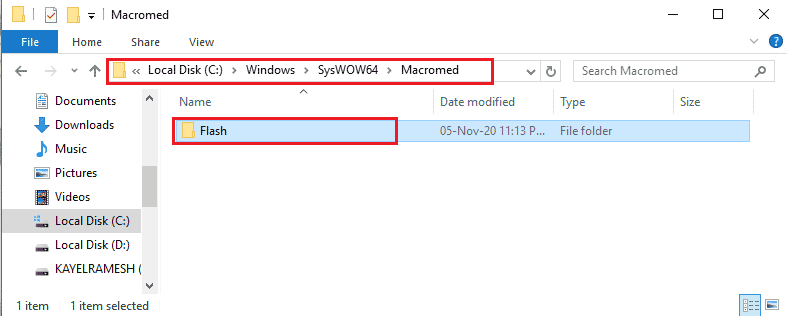
3. Ανοίξτε το AppData χρησιμοποιώντας τη γραμμή αναζήτησης στο κάτω μέρος.
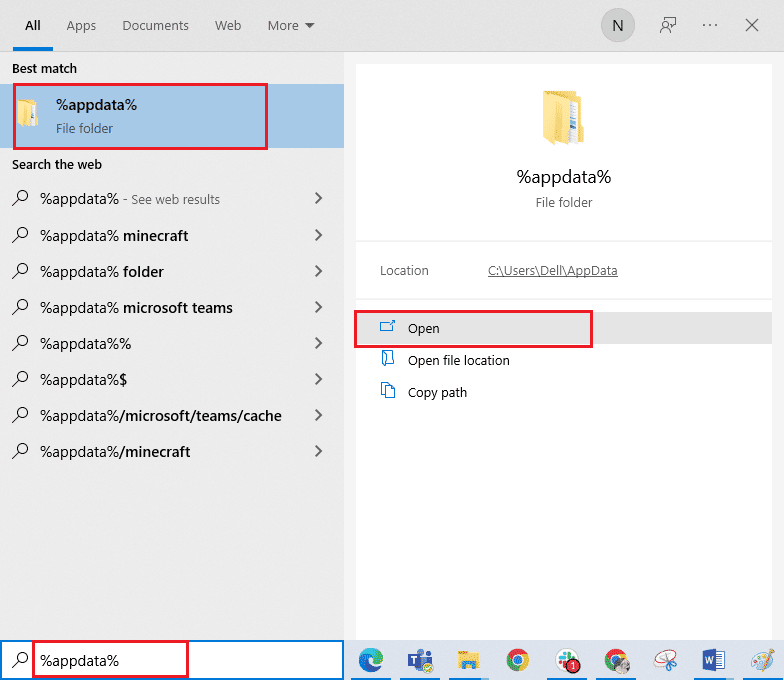
4. Διαγράψτε το φάκελο Flash στις ακόλουθες θέσεις.
- C:UsersUser_nameAppDataRoamingAdobeFlash Player
- C:UsersyourusernameAppDataRoamingMacromediaFlash Player
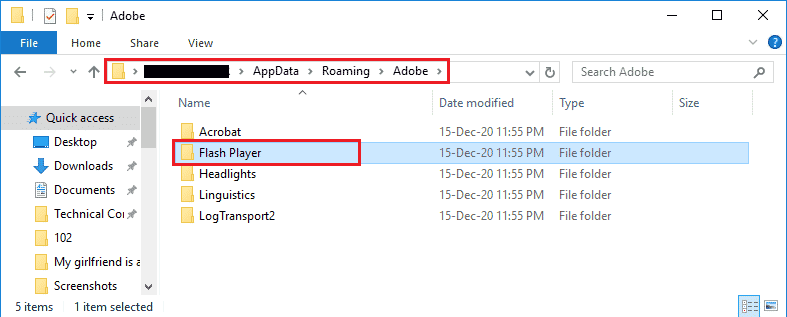
5. Ανοίξτε το ιστοσελίδα λήψης του Adobe Flash Player και κάντε κλικ στην επιλογή με βάση την έκδοση του λειτουργικού σας συστήματος και το προεπιλεγμένο πρόγραμμα περιήγησης ιστού.
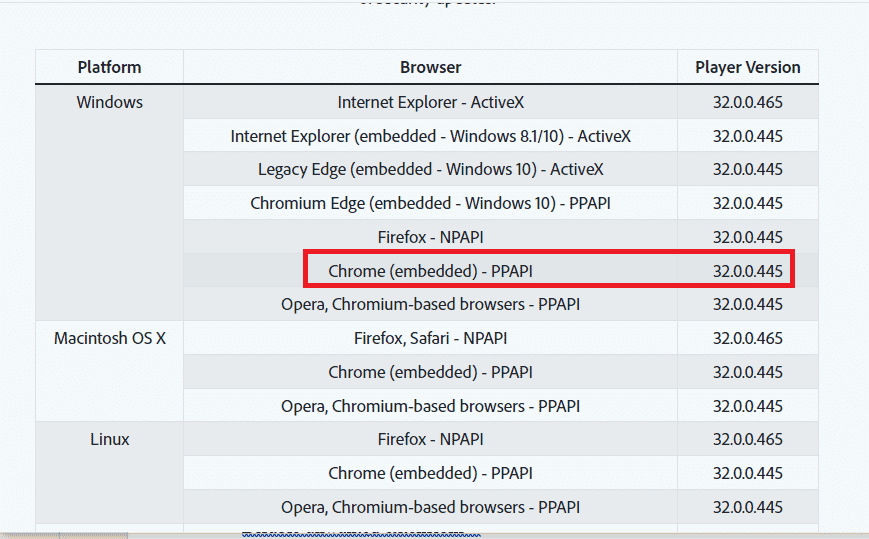
6. Εκτελέστε το ληφθέν αρχείο και ακολουθήστε τις οδηγίες που εμφανίζονται στην οθόνη για να το εγκαταστήσετε και ελέγξτε εάν η ροή Twitch συνεχίζει την προσωρινή αποθήκευση έχει επιλυθεί.
Μέθοδος 9: Χαμηλότερα VOD της εφαρμογής Twitch
Τα VOD ή το Video-on-Demand της εφαρμογής Twitch ενδέχεται να καταλαμβάνουν πολύ χώρο στον χώρο αποθήκευσης του υπολογιστή. Μπορείτε να μειώσετε τον αριθμό των VOD που έχουν ληφθεί στην εφαρμογή Twitch για να διορθώσετε προβλήματα καθυστέρησης του Twitch.
Ως εναλλακτική απάντηση στην ερώτηση πώς να διορθώσετε την προσωρινή μνήμη Twitch, μπορείτε να δοκιμάσετε να χρησιμοποιήσετε οποιοδήποτε από το λογισμικό συμπιεστή που δίνεται στον σύνδεσμο εδώ για να συμπιέσετε το μέγεθος των VOD για να διορθώσετε το πρόβλημα. Αυτό θα μείωνε την ταχύτητα κωδικοποίησης x264 και μπορείτε να διορθώσετε το πρόβλημα χρησιμοποιώντας χαμηλότερη ταχύτητα RAM.
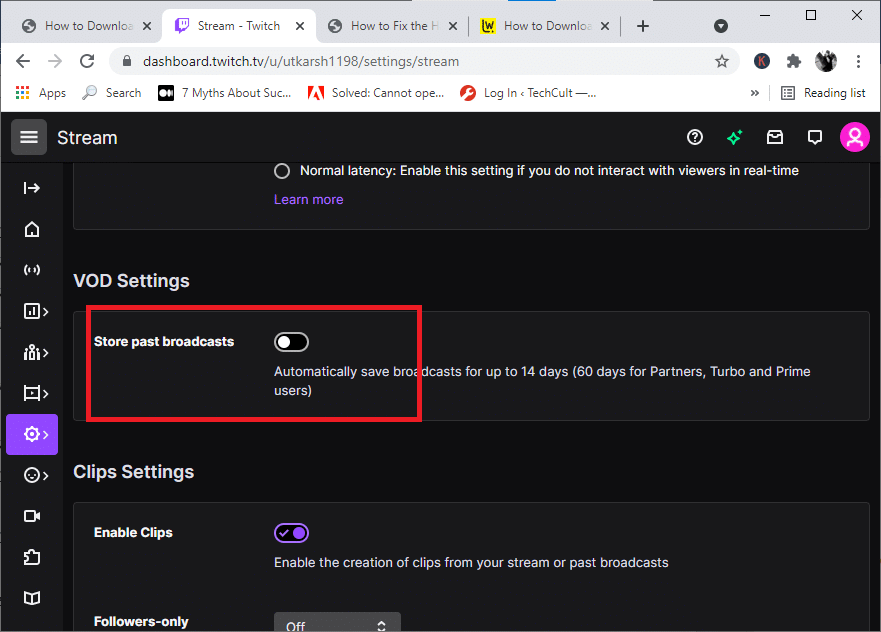
Μέθοδος 10: Επανεγκαταστήστε την εφαρμογή Twitch
Εάν το πρόβλημα στην εφαρμογή Twitch εξακολουθεί να μην έχει επιλυθεί, μπορείτε να δοκιμάσετε να εγκαταστήσετε ξανά την εφαρμογή στον υπολογιστή σας. Αυτό θα καθαρίσει όλες τις δυσλειτουργίες και τα σφάλματα στην εφαρμογή.
Βήμα I: Απεγκαταστήστε την εφαρμογή Twitch
Το πρώτο βήμα είναι να απεγκαταστήσετε την εφαρμογή Twitch από τον υπολογιστή σας. Ακολουθήστε τα παρακάτω βήματα για να απεγκαταστήσετε την εφαρμογή Twitch.
1. Πατήστε το πλήκτρο Windows, πληκτρολογήστε App & features και κάντε κλικ στο Open.
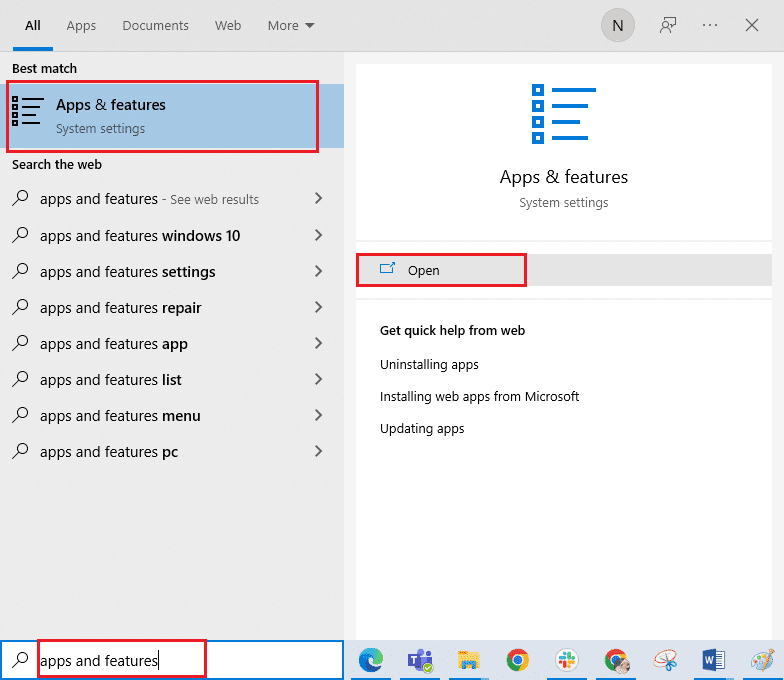
2. Αναζητήστε το Twitch και επιλέξτε το.
3. Στη συνέχεια, κάντε κλικ στο Uninstall και επιβεβαιώστε την προτροπή.
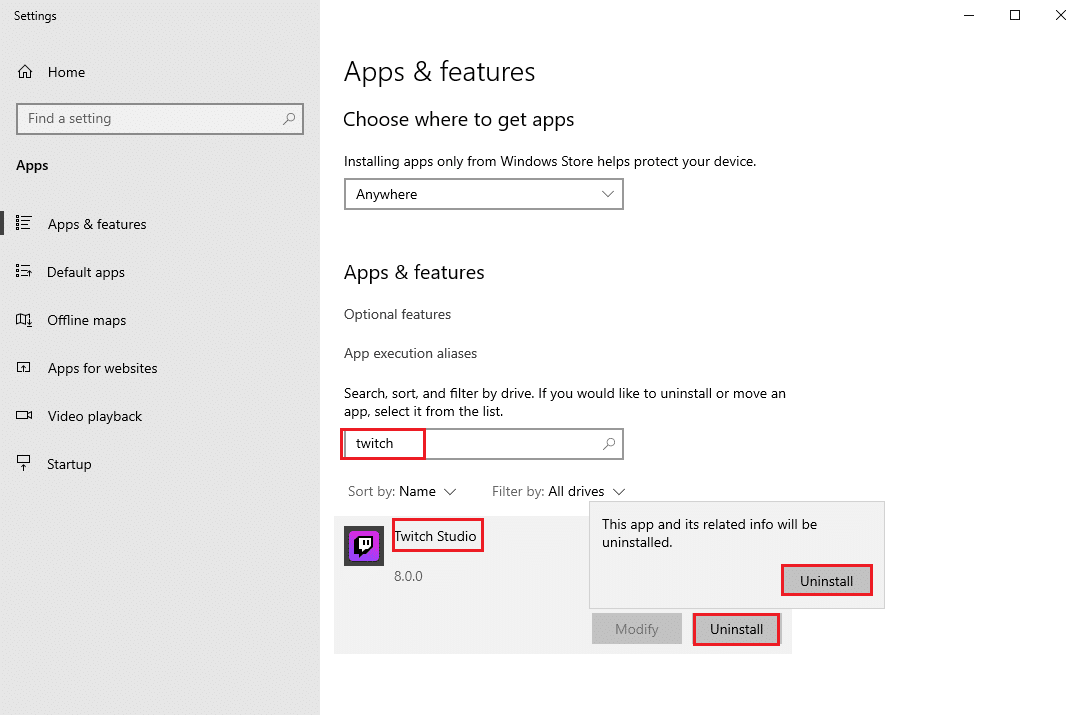
Βήμα II: Διαγραφή φακέλων Twitch
Η απάντηση στο ερώτημα γιατί το Twitch συνεχίζει να αποθηκεύει την προσωρινή μνήμη είναι η υπερβολική αποθήκευση στον υπολογιστή σας. Το επόμενο βήμα είναι να διαγράψετε τους φακέλους Twitch που είναι αποθηκευμένοι στον υπολογιστή.
1. Χρησιμοποιήστε τη γραμμή αναζήτησης των Windows για να αναζητήσετε AppData.
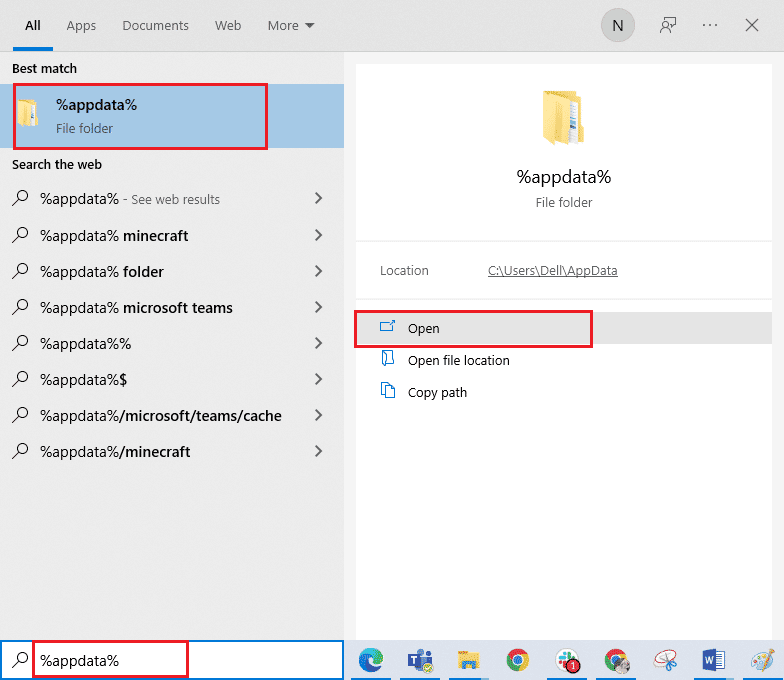
2. Ανοίξτε το φάκελο Περιαγωγή, κάντε δεξί κλικ στο φάκελο Twitch και κάντε κλικ στην επιλογή Διαγραφή.
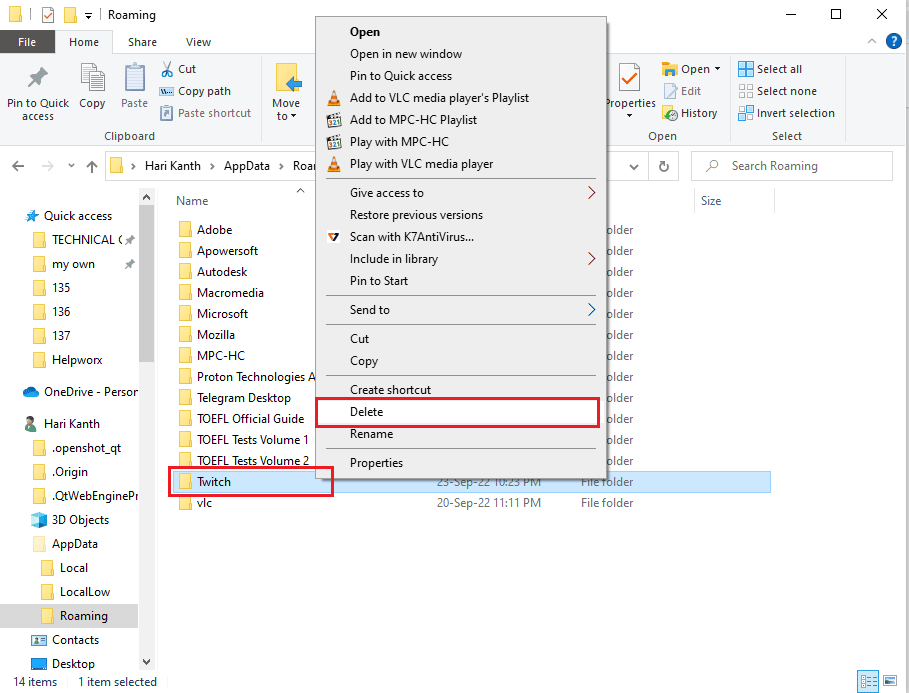
3. Ομοίως, διαγράψτε το φάκελο Twitch στην ακόλουθη διαδρομή τοποθεσίας στη σελίδα Εξερεύνηση των Windows.
C:ProgramDataTwitch
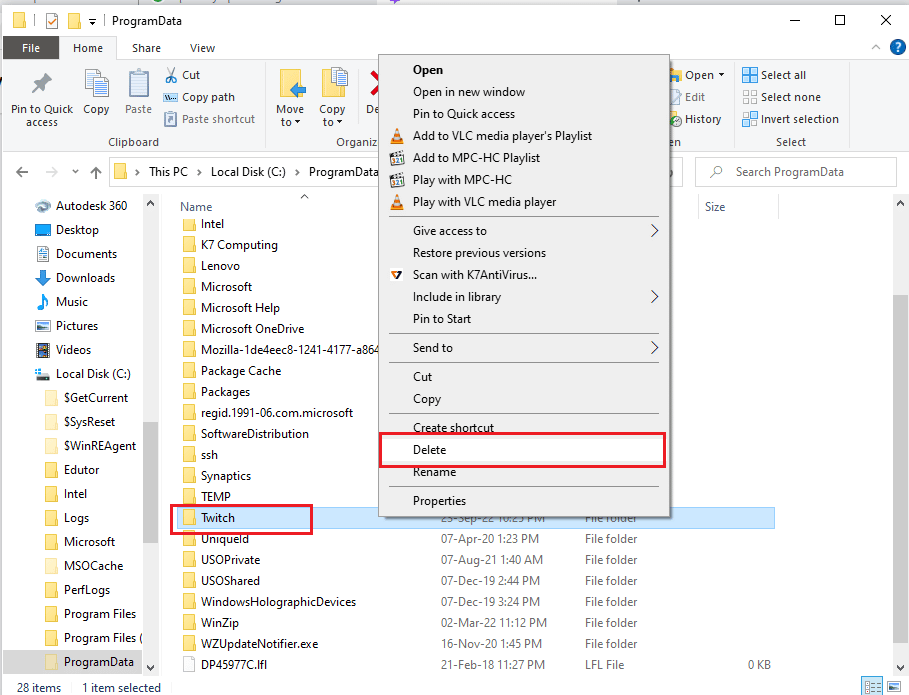
Βήμα III: Επανεγκαταστήστε την εφαρμογή Twitch
Το τελευταίο βήμα για να διορθώσετε προβλήματα καθυστέρησης του Twitch είναι να εγκαταστήσετε ξανά την εφαρμογή Twitch χρησιμοποιώντας τον επίσημο ιστότοπο.
1. Επισκεφθείτε το Ιστοσελίδα Twitch και κάντε κλικ στο κουμπί Λήψη στην εφαρμογή Twitch Studio Beta στην ενότητα Εφαρμογές επιφάνειας εργασίας.
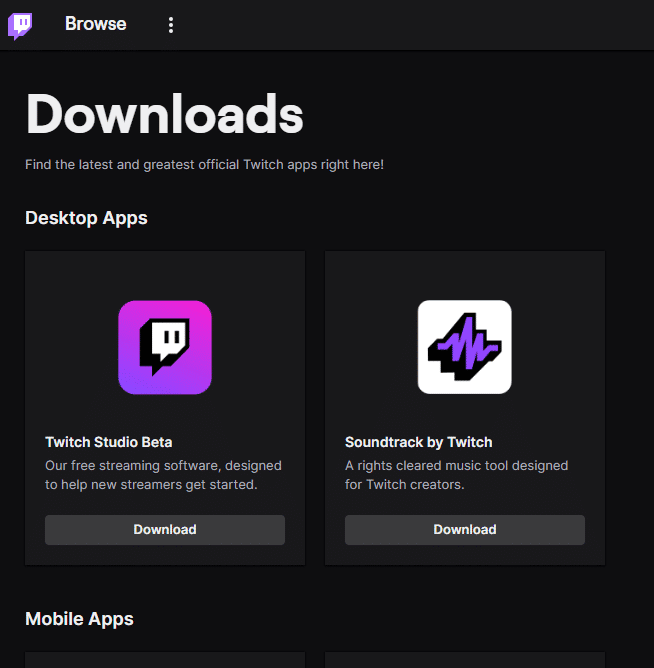
3. Μετά τη λήψη της εφαρμογής, κάντε διπλό κλικ σε αυτήν για να εκτελέσετε το αρχείο εγκατάστασης.
4. Κάντε κλικ στο κουμπί Εγκατάσταση στον οδηγό και ακολουθήστε τις οδηγίες στο παράθυρο για να ολοκληρώσετε την εγκατάσταση.
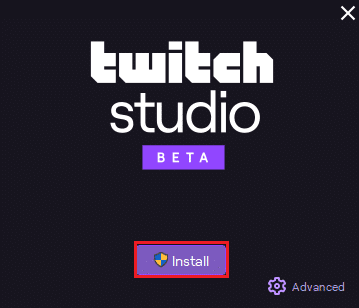
Μέθοδος 11: Χρήση εναλλακτικών (Δεν συνιστάται)
Εάν η κανονική ροή στην πλατφόρμα Twitch δεν υποστηρίζει την αναπαραγωγή, μπορείτε να δοκιμάσετε να χρησιμοποιήσετε οποιαδήποτε από τις παρακάτω εναλλακτικές λύσεις. Ωστόσο, αυτή η μέθοδος δεν συνιστάται, καθώς μπορεί να βλάψει τον υπολογιστή και να μειώσει τη λειτουργικότητά του.
Επιλογή I: Twitch Live για ροή 5K
Ως εναλλακτική εφαρμογή στη χρήση της εφαρμογής Twitch, μπορείτε να χρησιμοποιήσετε την εφαρμογή ροής Twitch Live για 5K. Καθώς η εφαρμογή Twitch βρίσκεται στην έκδοση Beta, ενδέχεται να αντιμετωπίσετε πρόβλημα προσωρινής αποθήκευσης της ροής Twitch κατά τη ροή στην εφαρμογή. Ως εκ τούτου, για να διορθώσετε προβλήματα καθυστέρησης Twitch, μπορείτε να χρησιμοποιήσετε αυτήν την εφαρμογή.
1. Μεταβείτε στο Twitch Live για ροή 5K σελίδα λήψης και κάντε κλικ στο κουμπί Δωρεάν λήψη με βάση την έκδοση του λειτουργικού συστήματος.
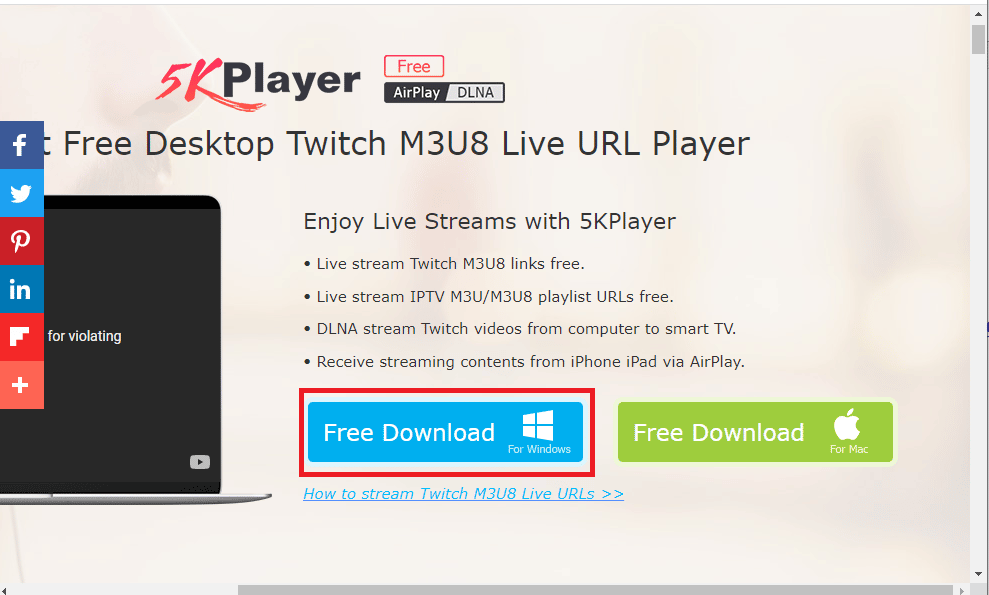
2. Κάντε κλικ στο κουμπί Δωρεάν λήψη στη σελίδα επιβεβαίωσης και ακολουθήστε τις οδηγίες που εμφανίζονται στην οθόνη για να εγκαταστήσετε την εφαρμογή.
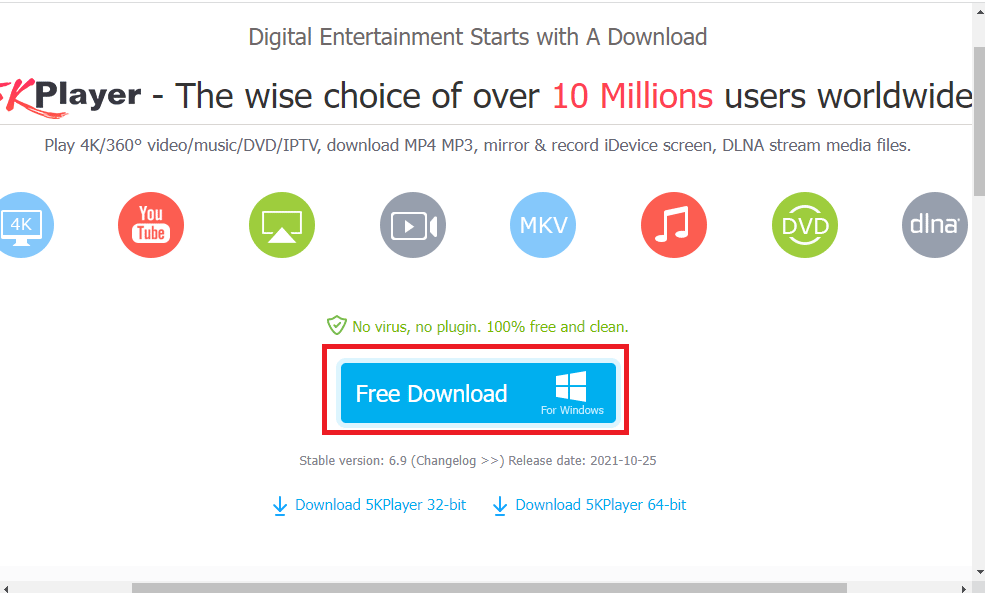
Επιλογή II: Σκότωσε τον Πινγκ
Ως απάντηση στο ερώτημα πώς να διορθώσετε την προσωρινή μνήμη Twitch και να μειώσετε την καθυστέρηση στη ροή και τα παιχνίδια, μπορείτε να δοκιμάσετε να χρησιμοποιήσετε το λογισμικό Kill Ping. Παρέχει μια απλούστερη διαδρομή παιχνιδιού και βοηθά στη μείωση της απώλειας πακέτων. Ωστόσο, το λογισμικό απαιτεί να έχετε συνδρομή επί πληρωμή για πρόσβαση στο λογισμικό. Ανοίξτε το Kill Ping σελίδα λήψης και κάντε κλικ στο κουμπί Λήψη τώρα.
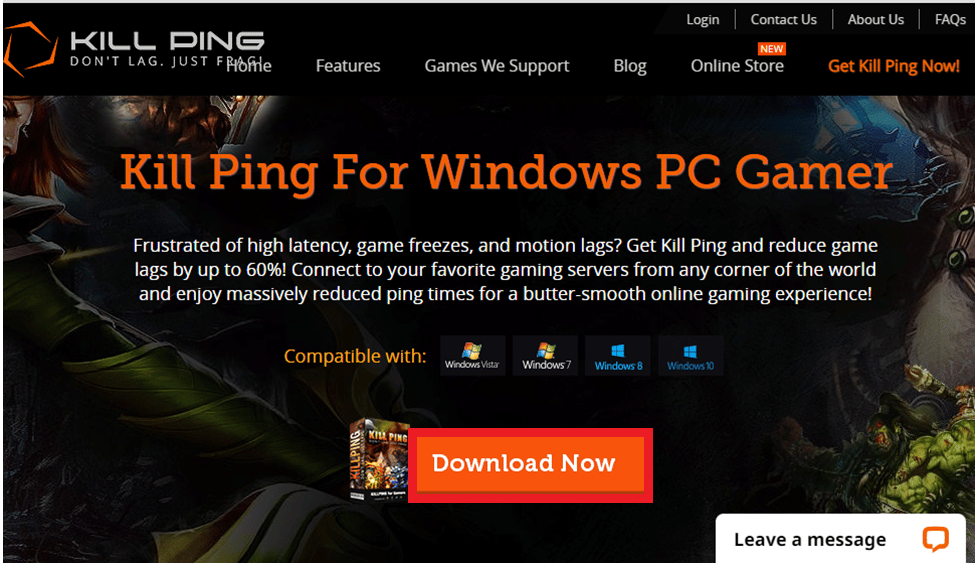
Μέθοδος 12: Επικοινωνήστε με την ομάδα υποστήριξης
Η τελική λύση για να διορθώσετε προβλήματα καθυστέρησης του Twitch είναι να επικοινωνήσετε με την ομάδα υποστήριξης για βοήθεια. Μπορείτε να απευθύνετε το ζήτημα στην ομάδα και να τους ζητήσετε να σας καθοδηγήσουν για την επίλυση του προβλήματος.
Επιλογή I: Επικοινωνήστε με τον ISP σας
Επικοινωνήστε με τον ISP ή τον πάροχο υπηρεσιών Διαδικτύου και ρωτήστε εάν ο ISP αποκλείει τη σύνδεσή σας ή όχι. Εάν η σύνδεση είναι αποκλεισμένη, πρέπει να αλλάξετε τη σύνδεση δικτύου.
Επιλογή II: Contact Twitch
Η απάντηση στο ερώτημα γιατί το Twitch συνεχίζει την προσωρινή αποθήκευση μπορεί να είναι ένα απροσδιόριστο σφάλμα ή σφάλμα στη ροή του Twitch. Μπορείτε να δοκιμάσετε να επικοινωνήσετε με την ομάδα υποστήριξης του Πλατφόρμα Twitch χρησιμοποιώντας τον σύνδεσμο που δίνεται στο προεπιλεγμένο πρόγραμμα περιήγησής σας. Συμπληρώστε τα απαιτούμενα πεδία και ενδέχεται να λάβετε την επανάληψη εντός μιας εβδομάδας.
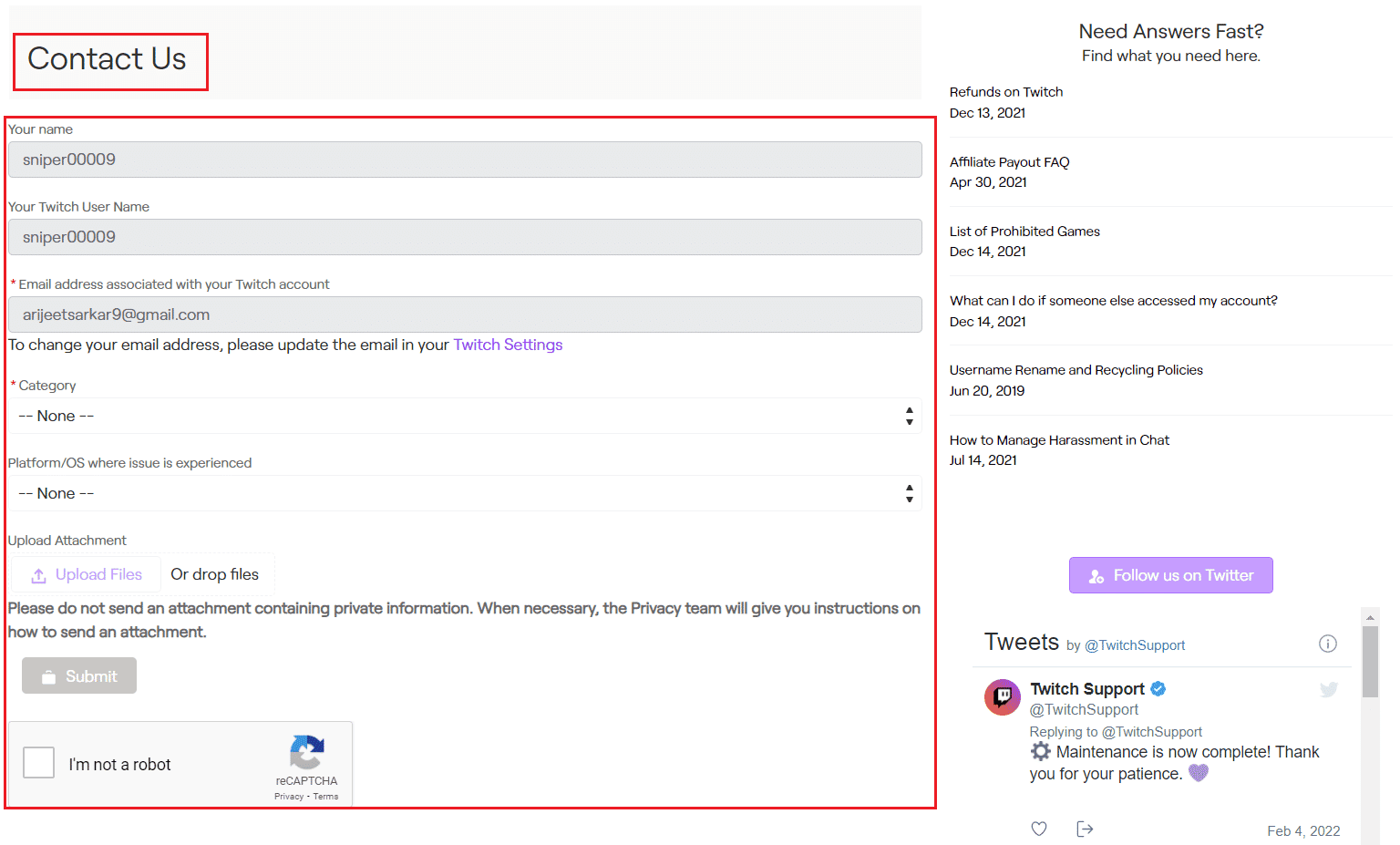
***
Οι μέθοδοι επίλυσης προβλημάτων καθυστέρησης του Twitch εξηγούνται στο άρθρο. Μοιραστείτε ποια από αυτές τις μεθόδους ήταν αποτελεσματική για τη διόρθωση του προβλήματος της ροής του Twitch στην προσωρινή μνήμη. Επίσης, χρησιμοποιήστε την ενότητα σχολίων για να μας ενημερώσετε για τα ερωτήματά σας και να προτείνετε προτάσεις.